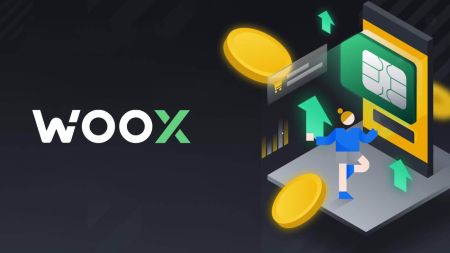Sådan åbner du konto og indbetaler til WOO X
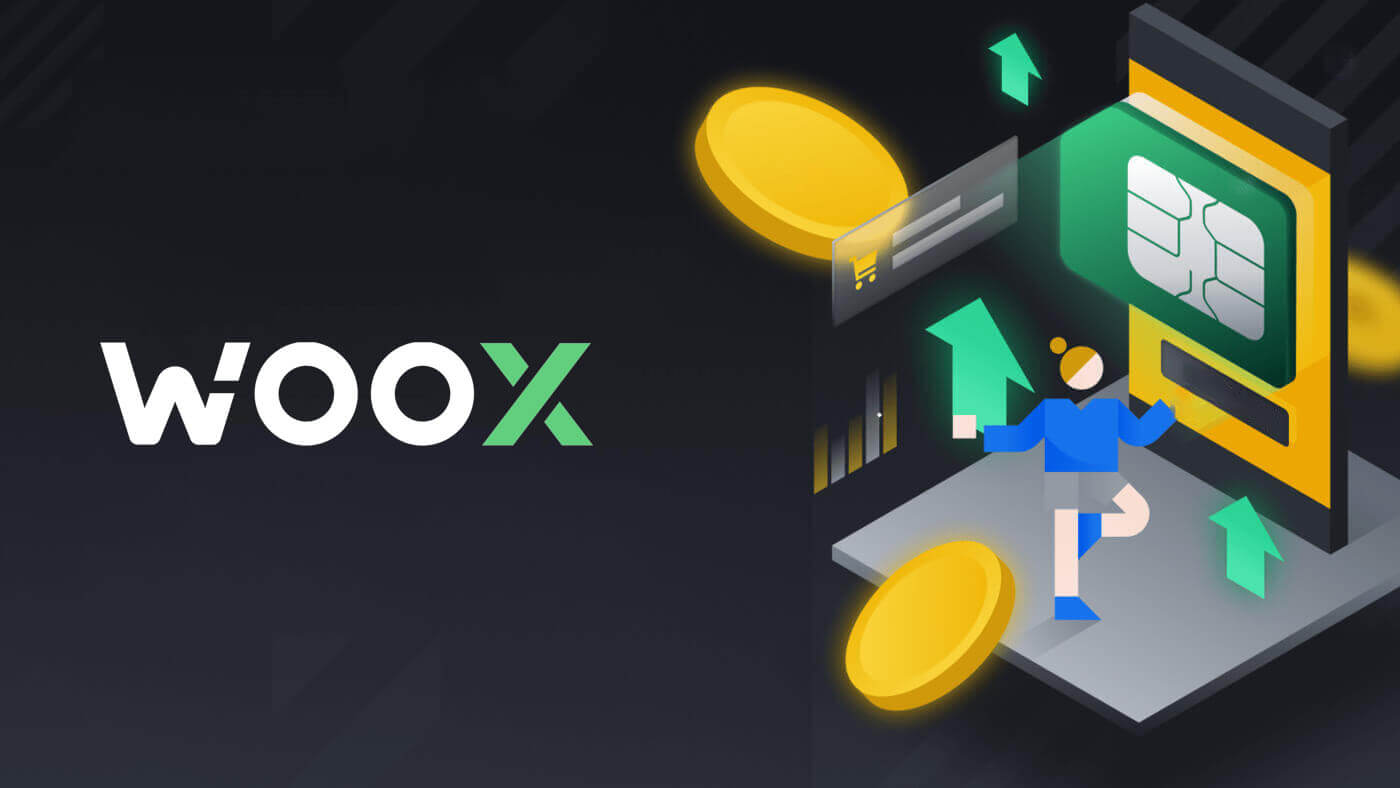
Sådan åbner du en konto på WOO X
Sådan åbner du en WOO X-konto med e-mail
1. Gå til WOO X-webstedet og klik på [ KOM I GANG ].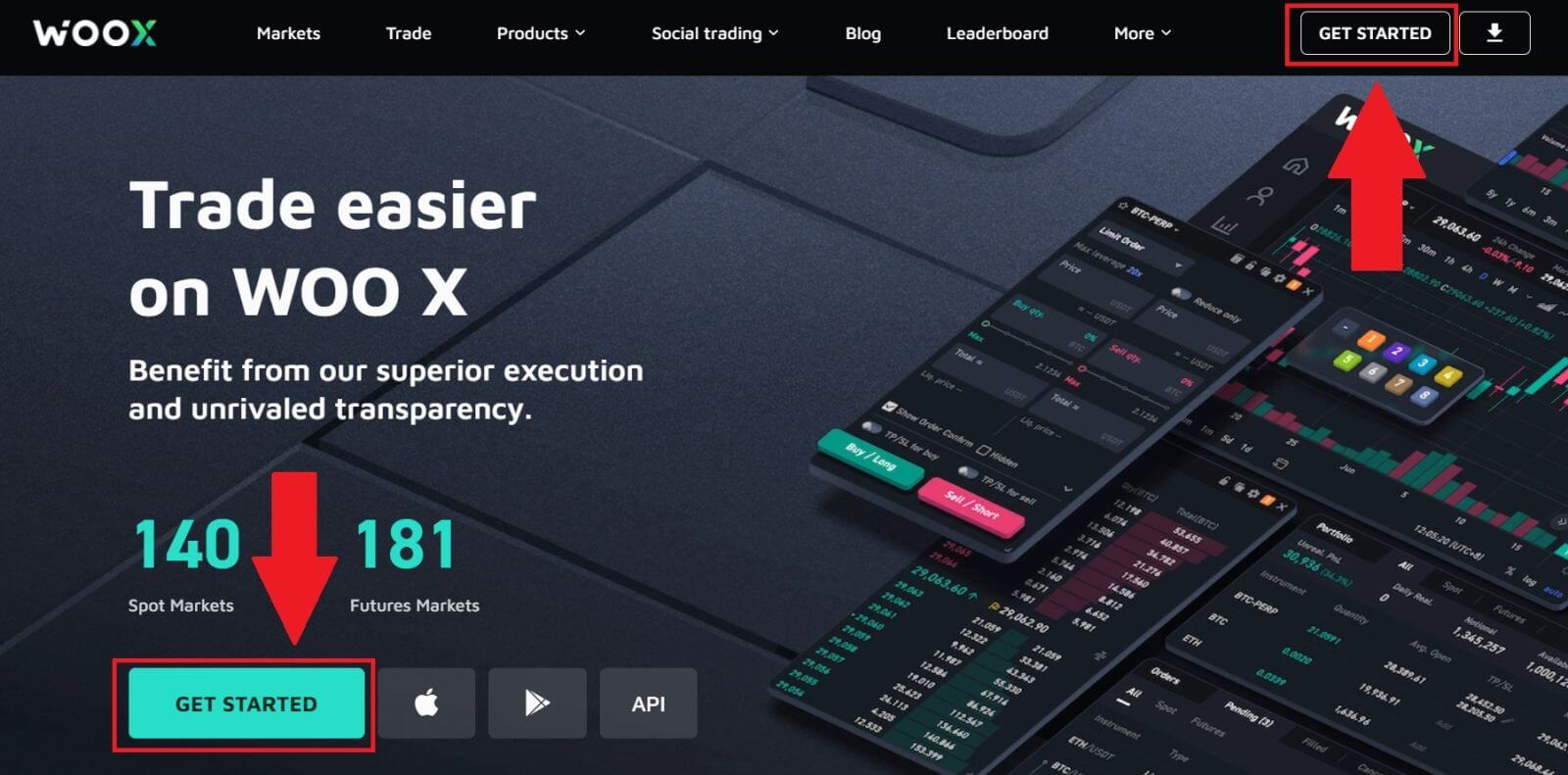
2. Indtast din [E-mail] , og opret din sikre adgangskode. Sæt kryds i boksen, og klik derefter på [Register].
Bemærk:
- Adgangskoden på 9-20 tegn.
- Mindst 1 nummer.
- Mindst 1 stort bogstav.
- Mindst 1 specialtegn (forslag).
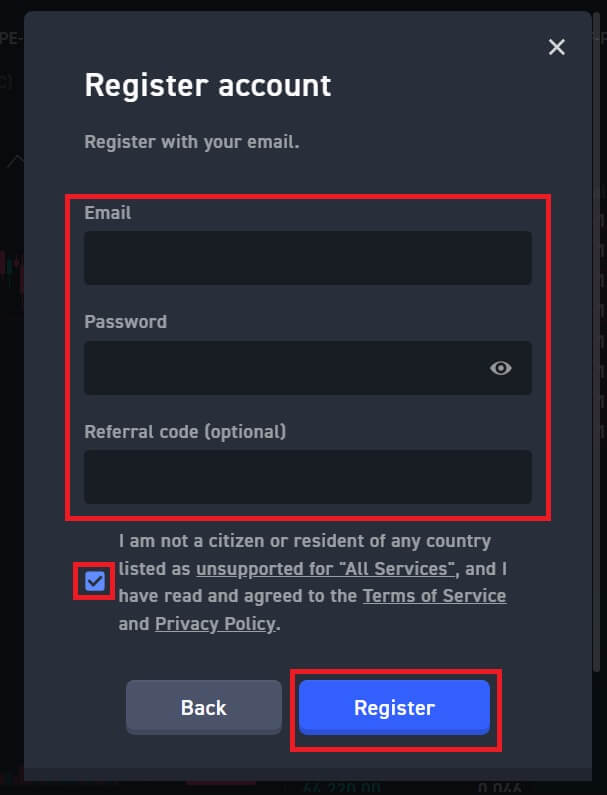
3. Du modtager en 6-cifret bekræftelseskode i din e-mail. Indtast koden inden for 10 minutter, og klik på [Bekræft] .
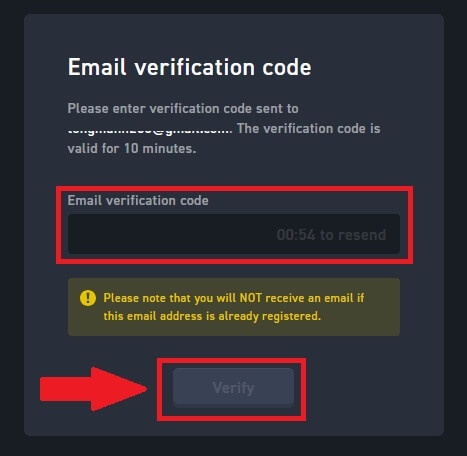
4. Tillykke, du har registreret en konto på WOO X med din e-mail.
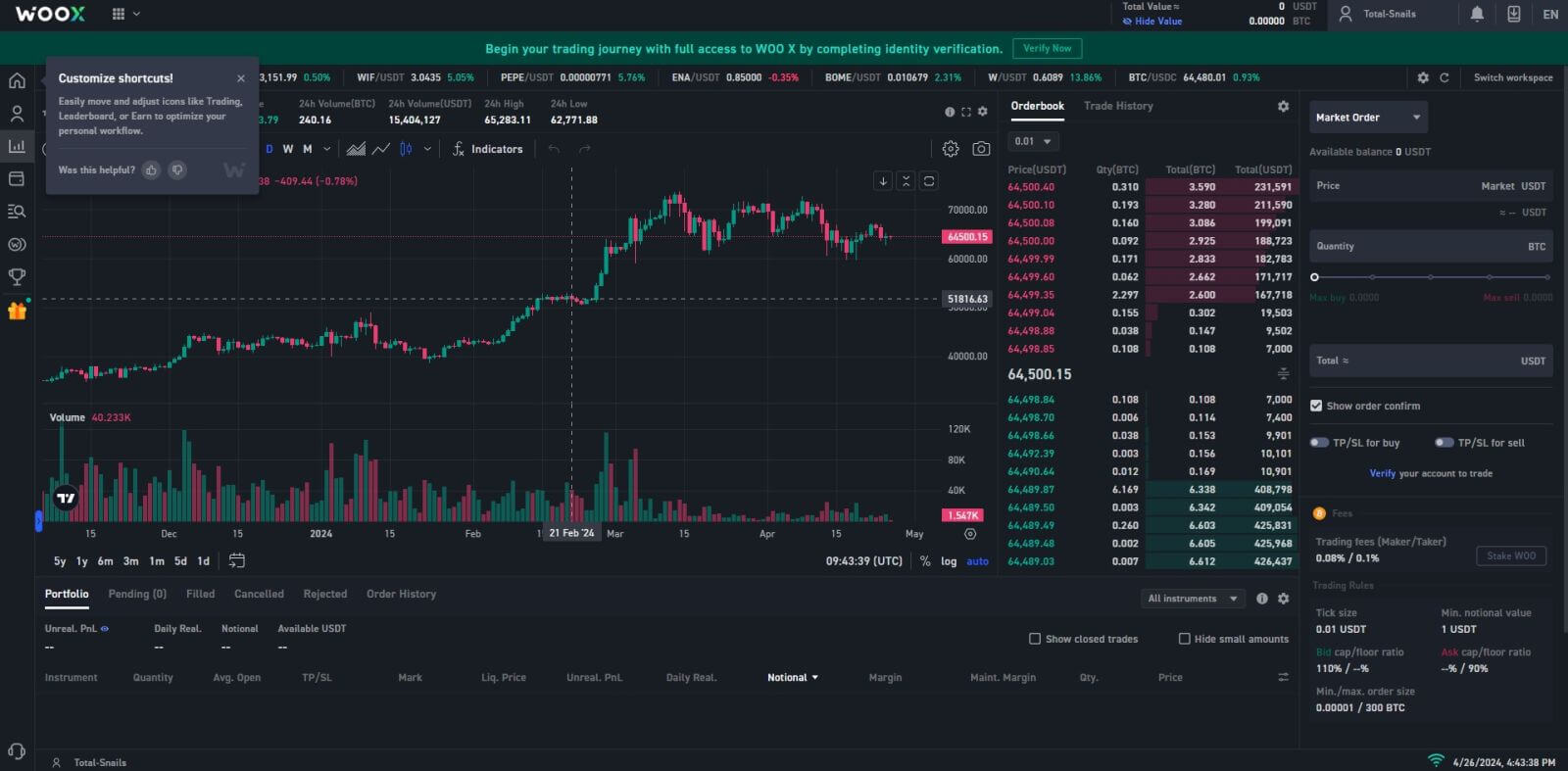
Sådan åbner du en WOO X-konto med Google
1. Gå til WOO X-webstedet og klik på [ KOM I GANG ].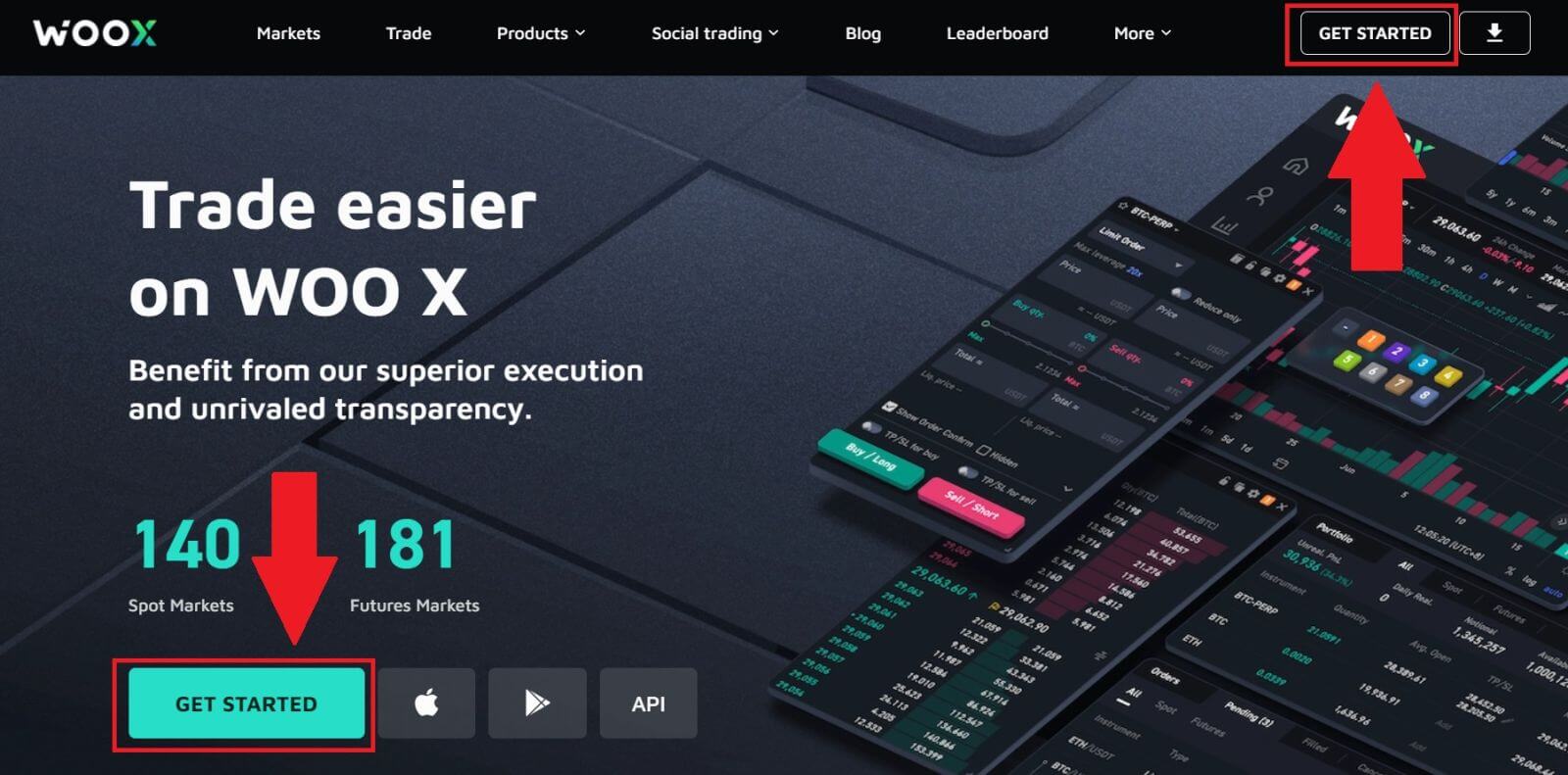
2. Klik på knappen [ Google ].
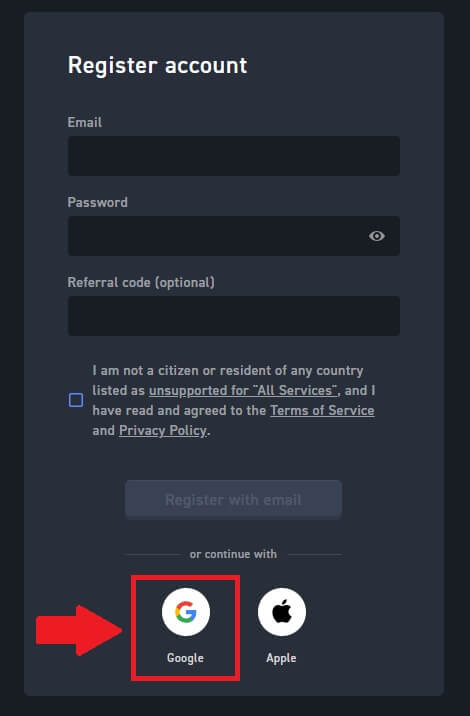
3. Et login-vindue åbnes, hvor du skal indtaste din e-mailadresse og klikke på [Næste].
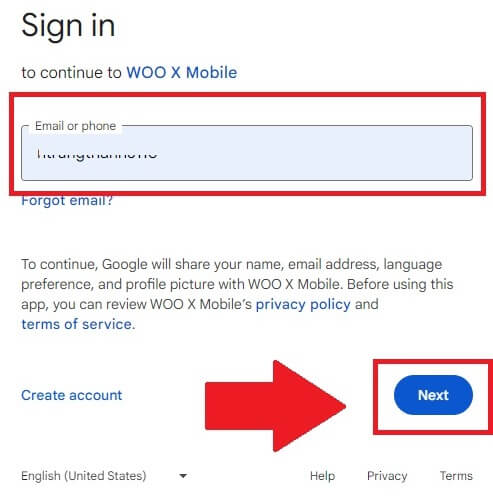
4. Indtast derefter adgangskoden til din Google-konto, og klik på [Næste] .
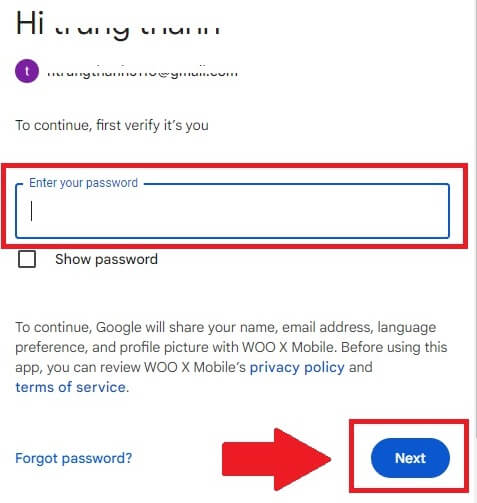
5. Klik på [Fortsæt] for at bekræfte login med din Google-konto.
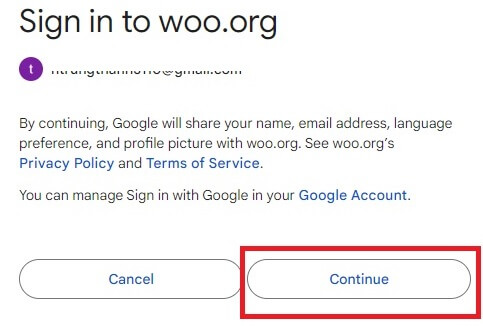
6. Sæt kryds i boksen, og klik derefter på [ Register ].
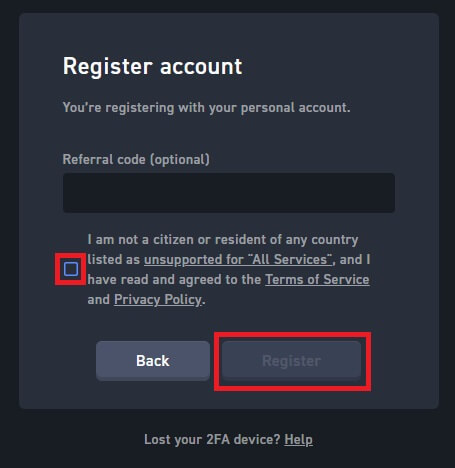
7. Tillykke, du har registreret en konto på WOO X med din Google-konto.
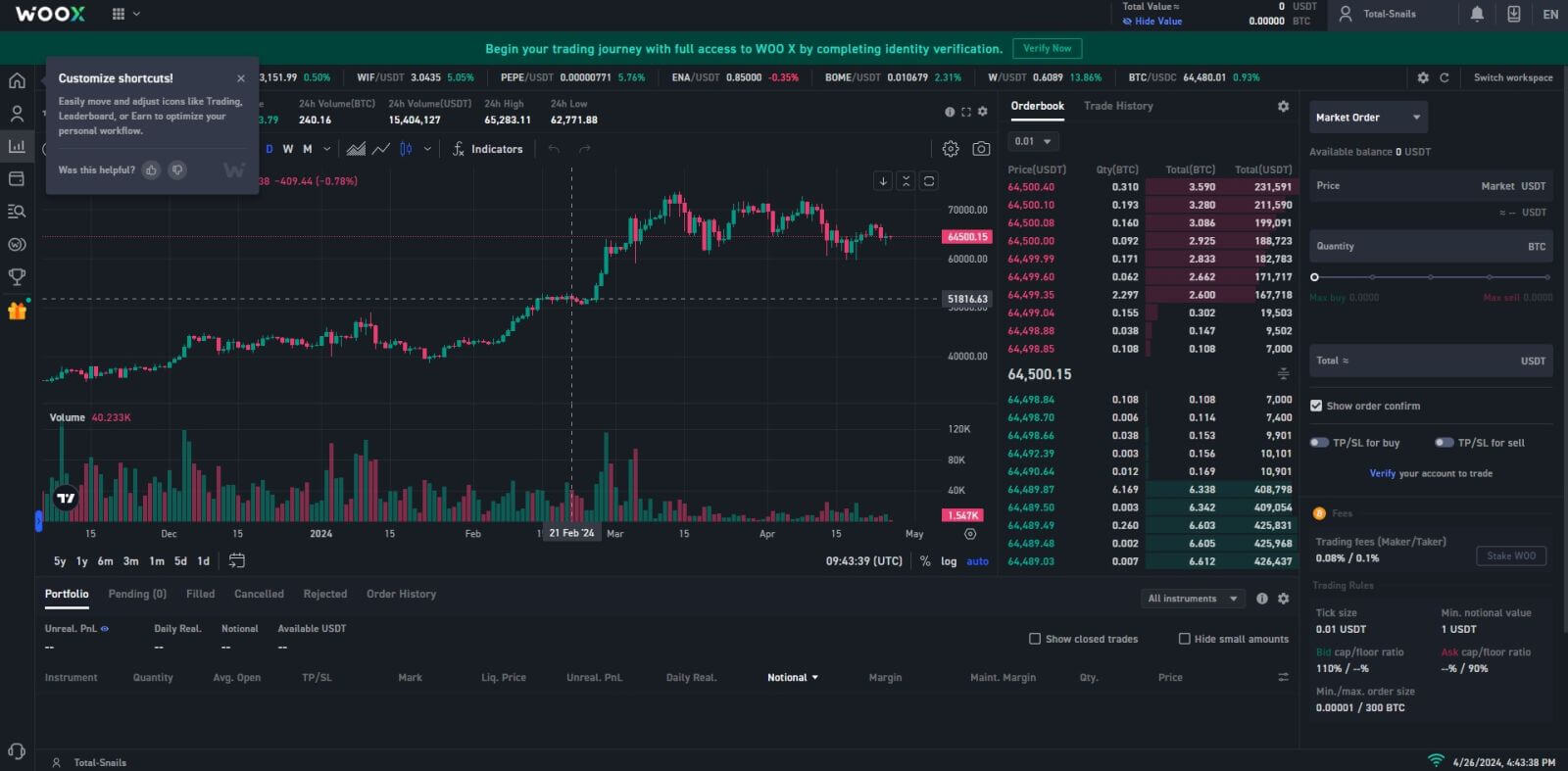
Sådan åbner du en WOO X-konto med Apple ID
1. Gå til WOO X-webstedet og klik på [ KOM I GANG ].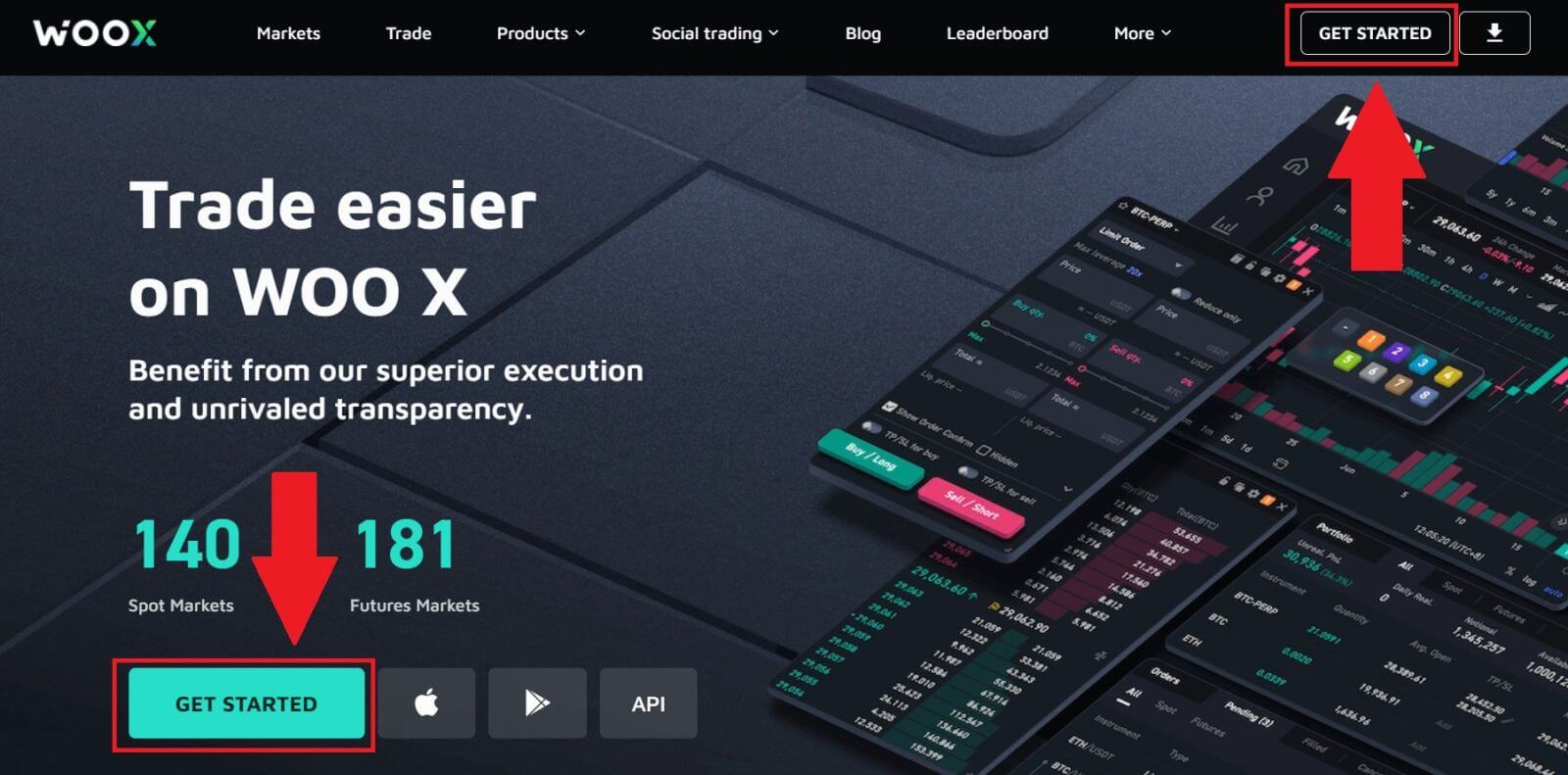
2. Klik på knappen [ Apple ].
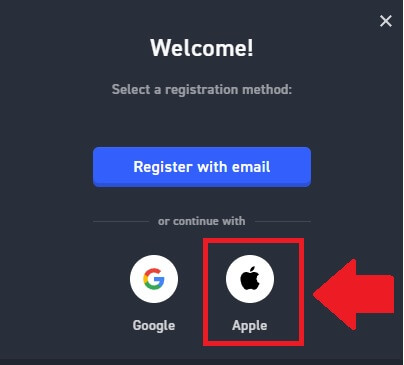
3. Indtast dit Apple ID og din adgangskode for at logge på WOO X.
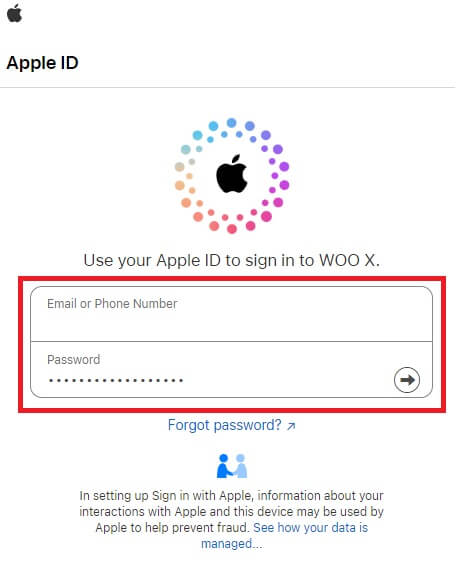
4. Sæt kryds i boksen, og klik derefter på [ Register ].
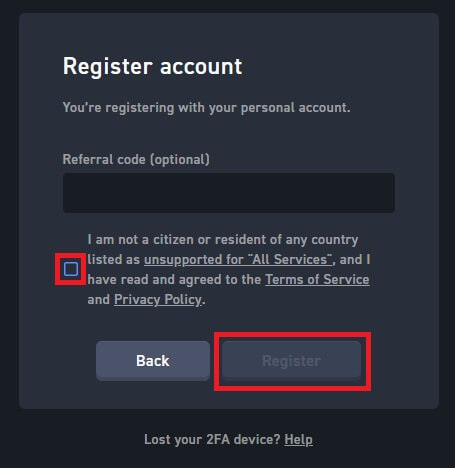
5. Tillykke, du har registreret en konto på WOO X med din Apple-konto. 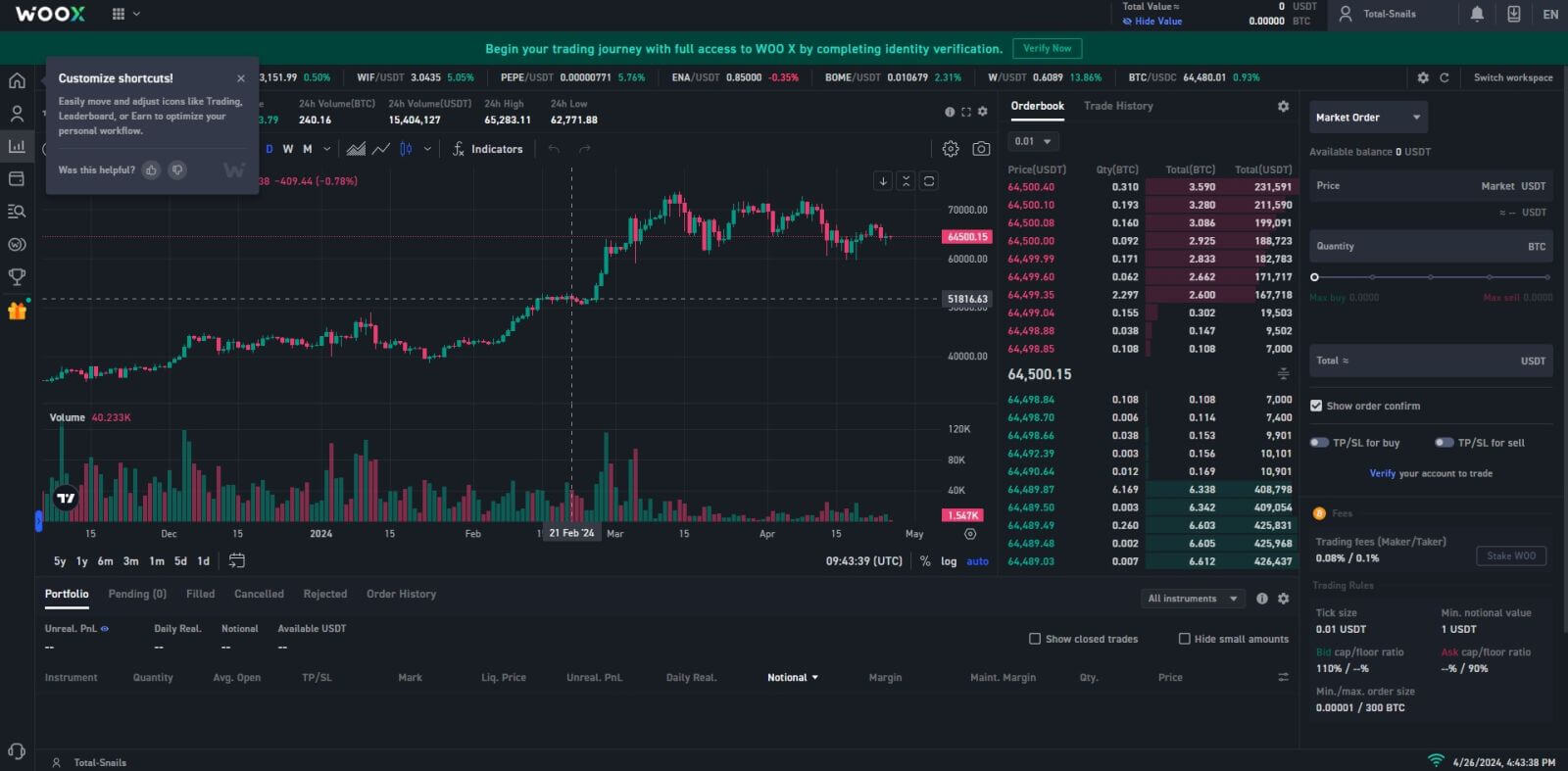
Sådan åbner du en WOO X-konto på WOO X-appen
1. Du skal installere WOO X-applikationen fra Google Play Store eller App Store for at logge ind på WOO X.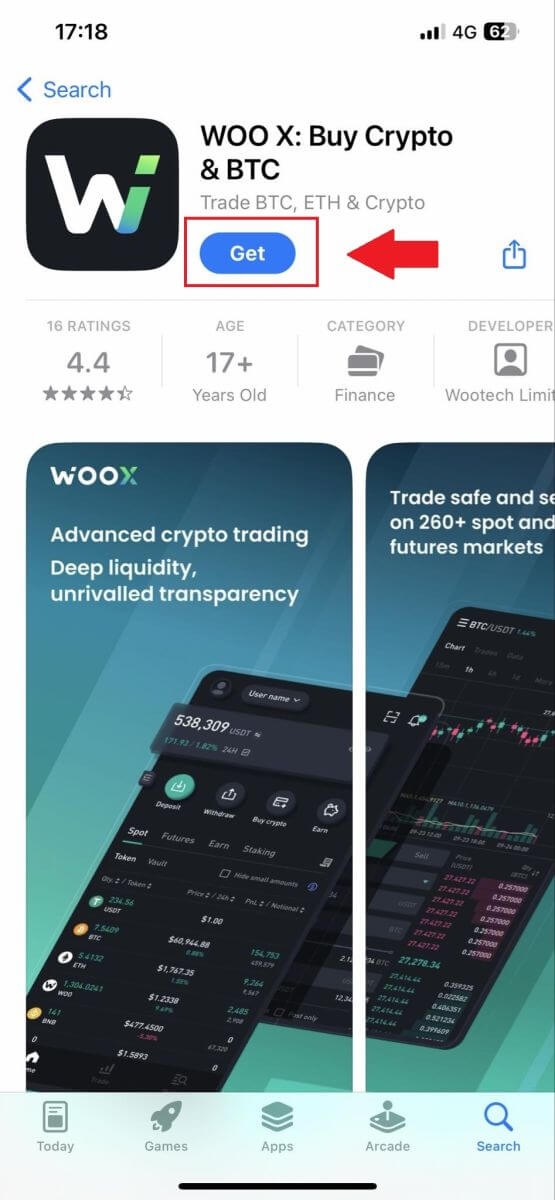
2. Åbn WOO X-appen og tryk på [ Log ind ] .

3. Klik på [ Registrer ] .
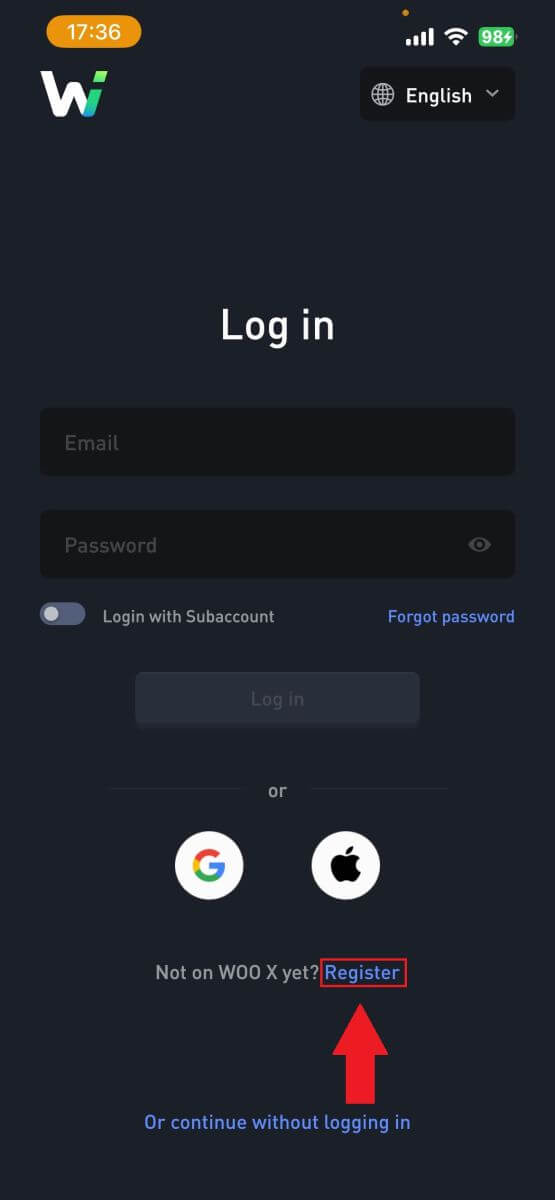
4. Tryk på [ Registrer med e-mail ].
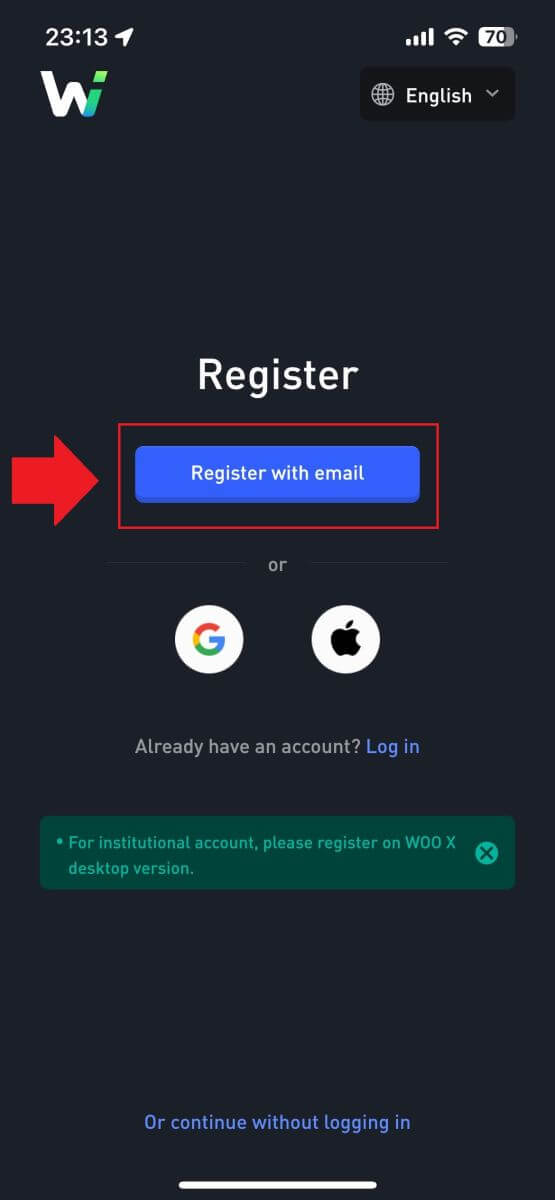
5. Indtast din [E-mail] , og opret din sikre adgangskode. Sæt kryds i boksen, og klik derefter på [ Register ].
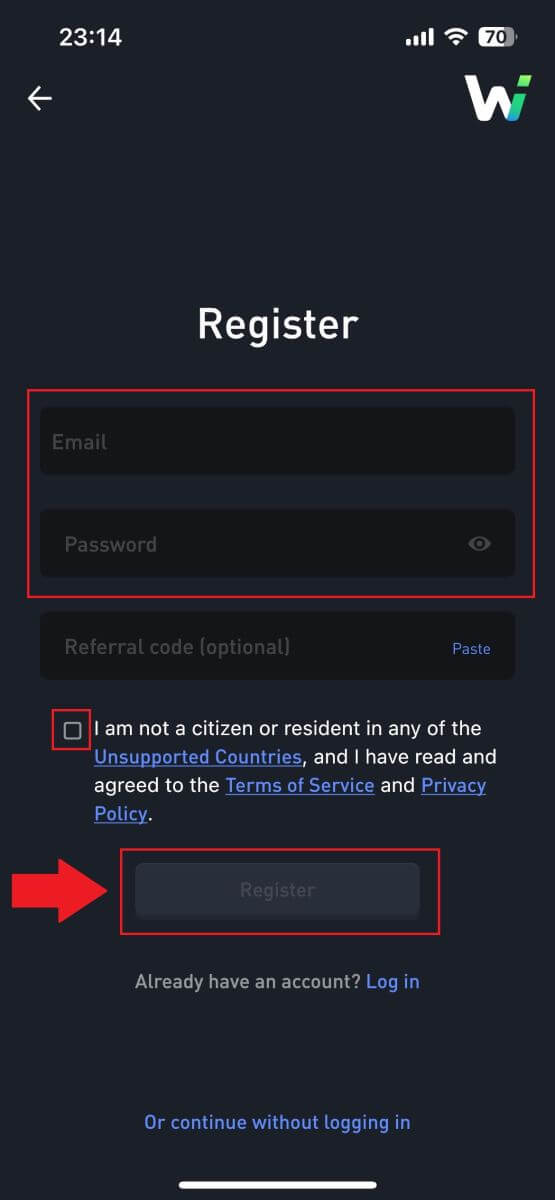
6. Du modtager en 6-cifret bekræftelseskode i din e-mail. Indtast koden for at fortsætte, og tryk på [Bekræft].
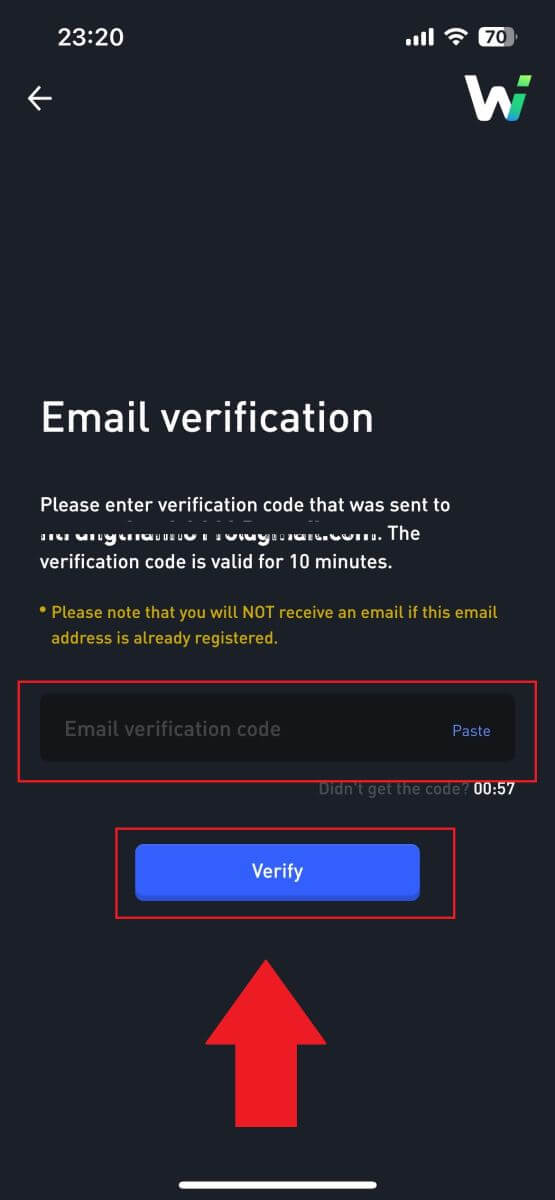 7. Tillykke, du har registreret en konto på WOO X-appen med din e-mail.
7. Tillykke, du har registreret en konto på WOO X-appen med din e-mail.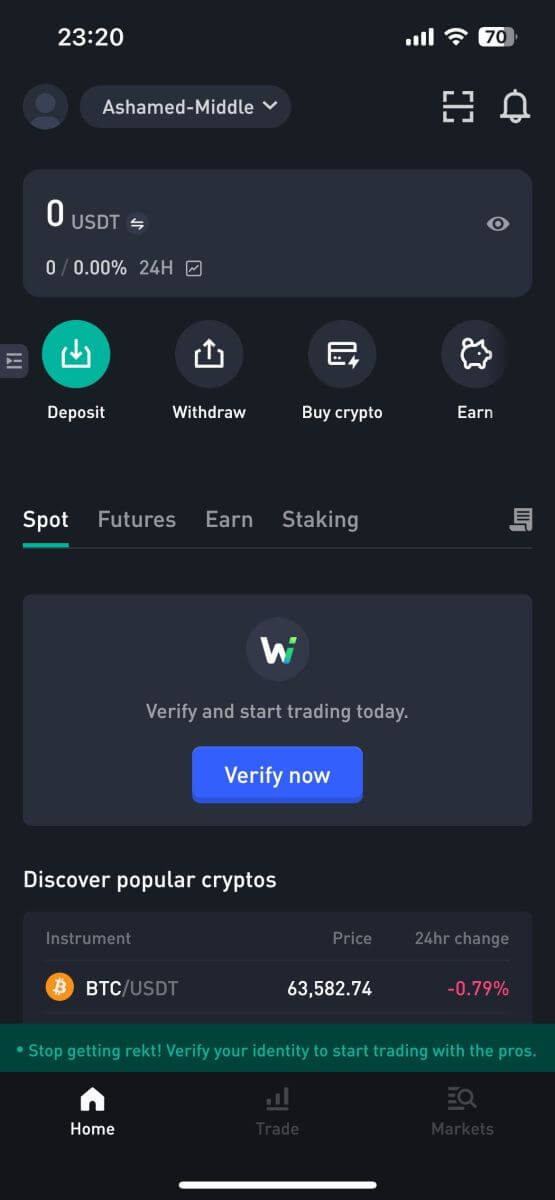
Ofte stillede spørgsmål (FAQ)
Hvorfor kan jeg ikke modtage e-mails fra WOO X?
Hvis du ikke modtager e-mails sendt fra WOO X, skal du følge instruktionerne nedenfor for at kontrollere din e-mails indstillinger:Er du logget ind på den e-mailadresse, der er registreret på din WOO X-konto? Nogle gange er du muligvis logget ud af din e-mail på din enhed og kan derfor ikke se WOO X-e-mails. Log venligst ind og opdater.
Har du tjekket spam-mappen på din e-mail? Hvis du opdager, at din e-mail-tjenesteudbyder skubber WOO X-e-mails ind i din spam-mappe, kan du markere dem som "sikre" ved at hvidliste WOO X-e-mail-adresser. Du kan se Sådan hvidlister du WOO X-e-mails for at konfigurere det.
Er funktionaliteten af din e-mailklient eller tjenesteudbyder normal? For at være sikker på, at dit firewall eller antivirusprogram ikke forårsager en sikkerhedskonflikt, kan du kontrollere e-mail-serverens indstillinger.
Er din indbakke fyldt med e-mails? Du vil ikke være i stand til at sende eller modtage e-mails, hvis du har nået grænsen. For at gøre plads til nye e-mails kan du fjerne nogle af de ældre.
Tilmeld dig ved at bruge almindelige e-mail-adresser som Gmail, Outlook osv., hvis det overhovedet er muligt.
Hvordan ændrer jeg min e-mail på WOO X?
1. Log ind på din WOO X-konto og klik på din profil og vælg [Min konto] . 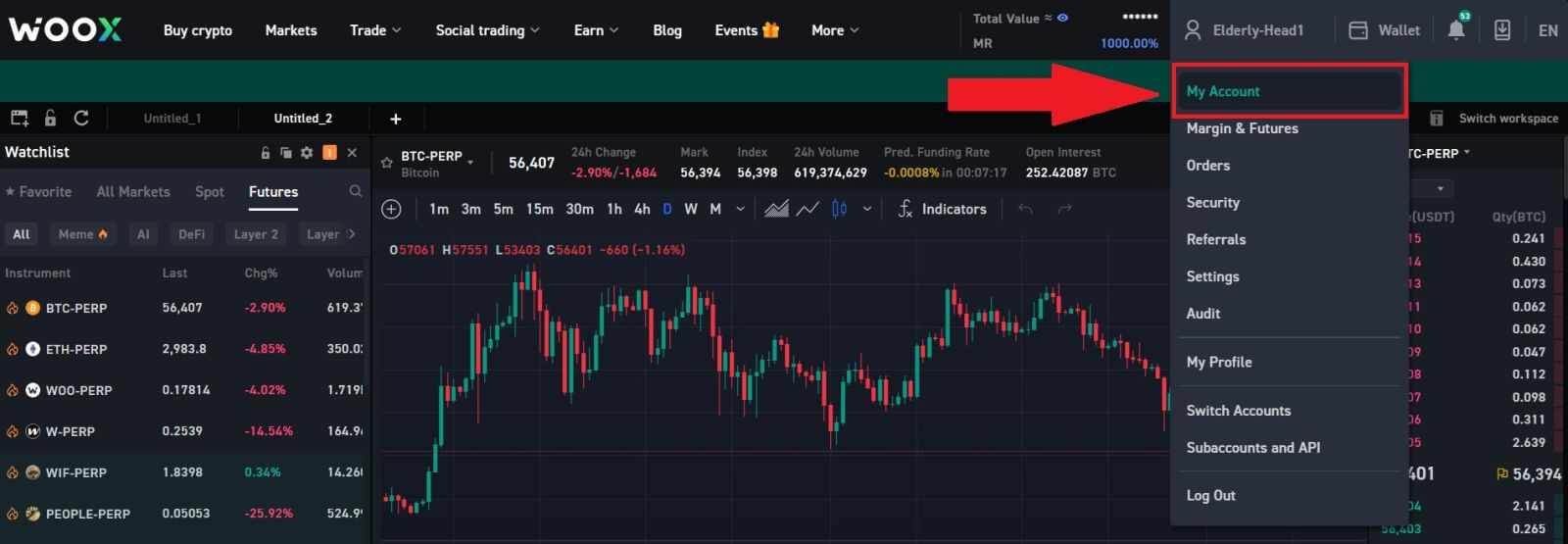
2. På den første side skal du klikke på [penikon] ud for din nuværende e-mail for at skifte til den nye.
Bemærk: 2FA skal konfigureres, før du ændrer din e-mail.
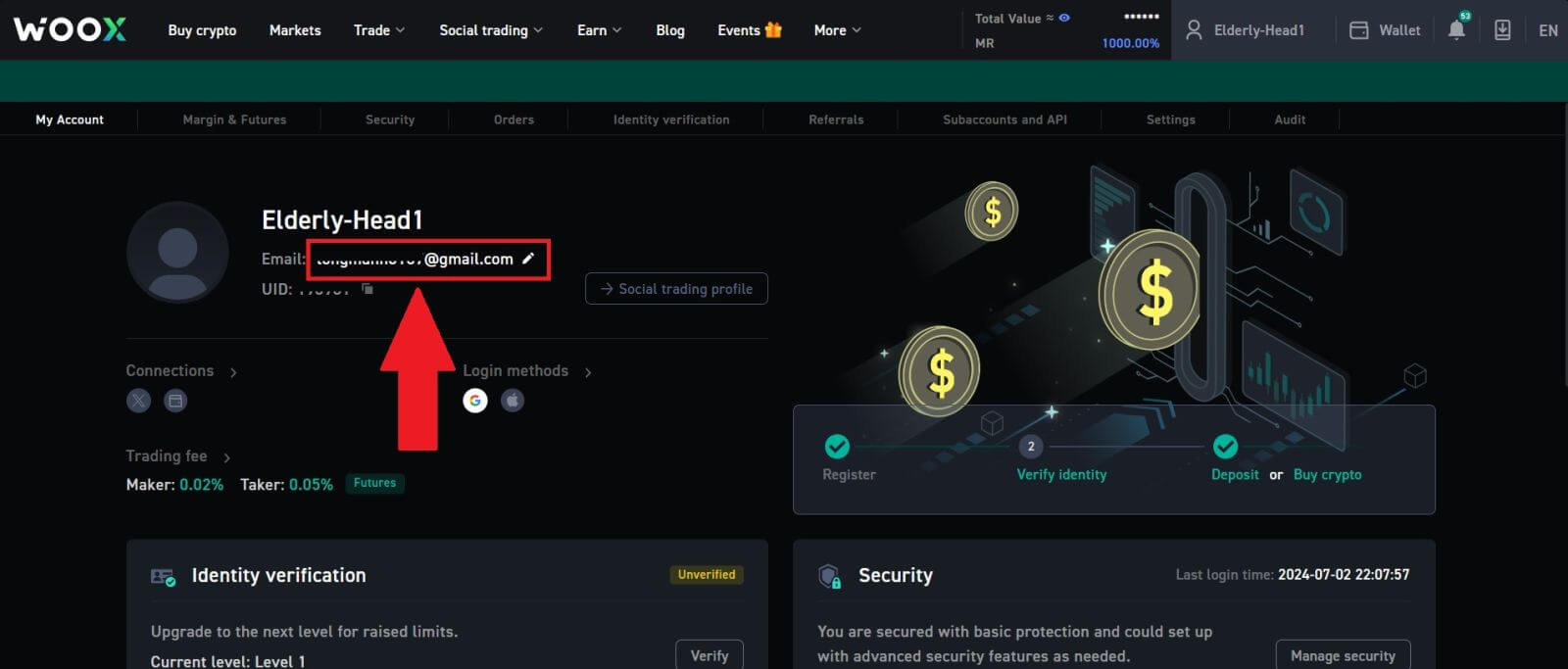
3. Klik på [Bekræft] for at fortsætte processen.
Bemærk: Udbetalinger vil være utilgængelige i 24 timer efter du har foretaget denne ændring.
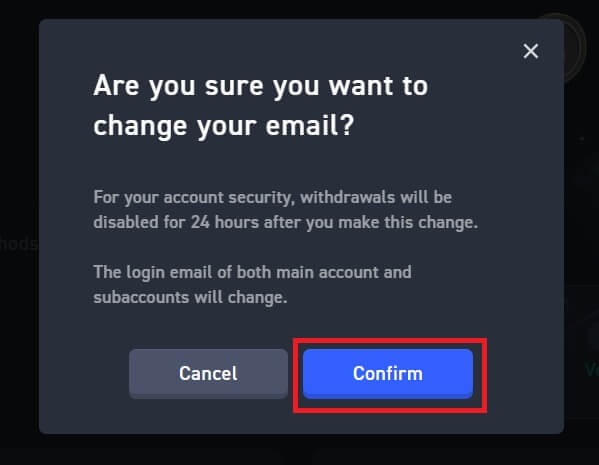
4. Følg trinene for at bekræfte din nuværende og nye e-mail. Klik derefter på [Send] , og du har skiftet til din nye e-mail.
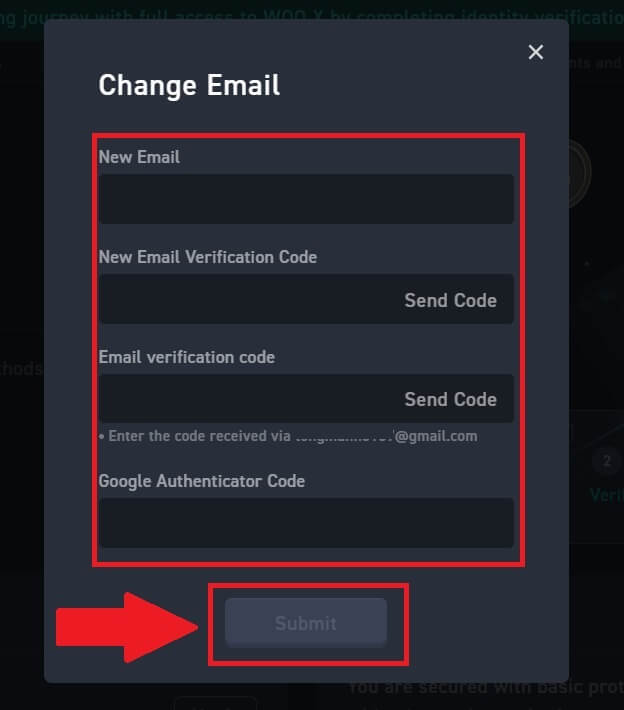
Hvordan ændrer jeg min adgangskode på WOO X?
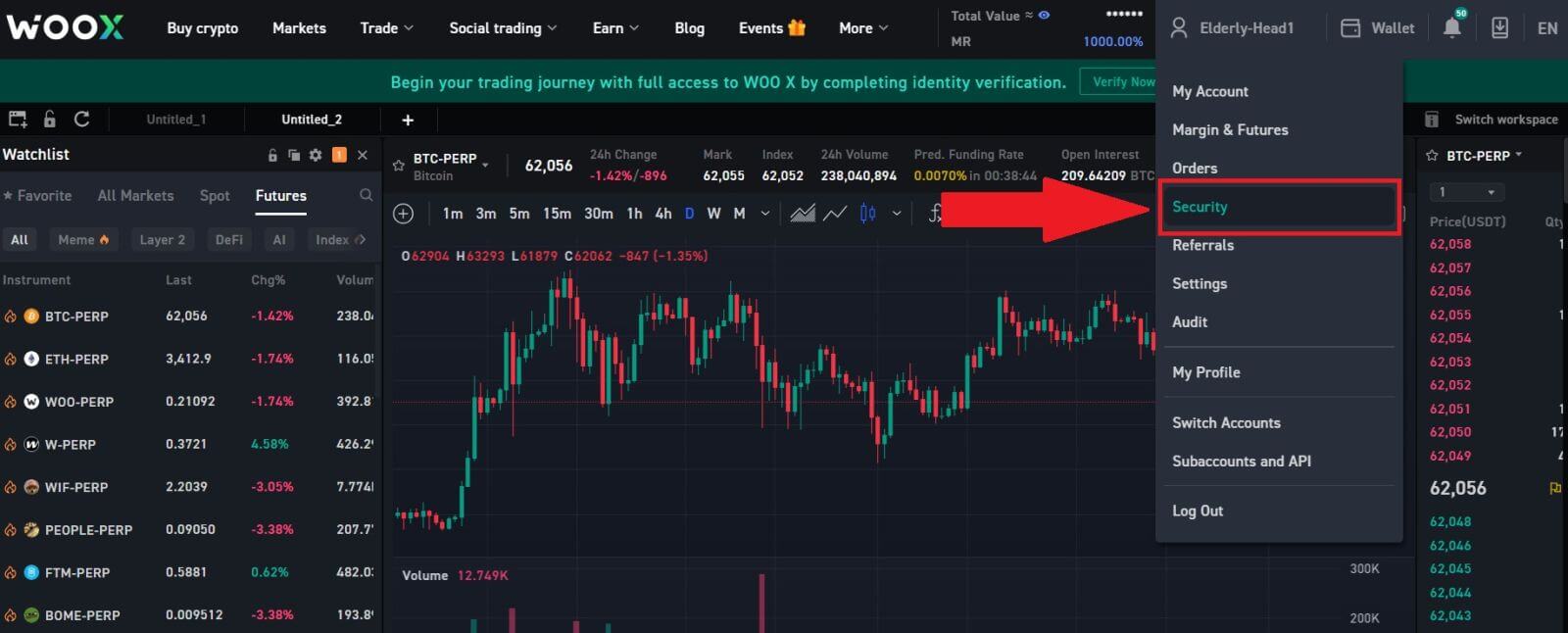
2. Klik på [Skift] i afsnittet [Login-adgangskode] .
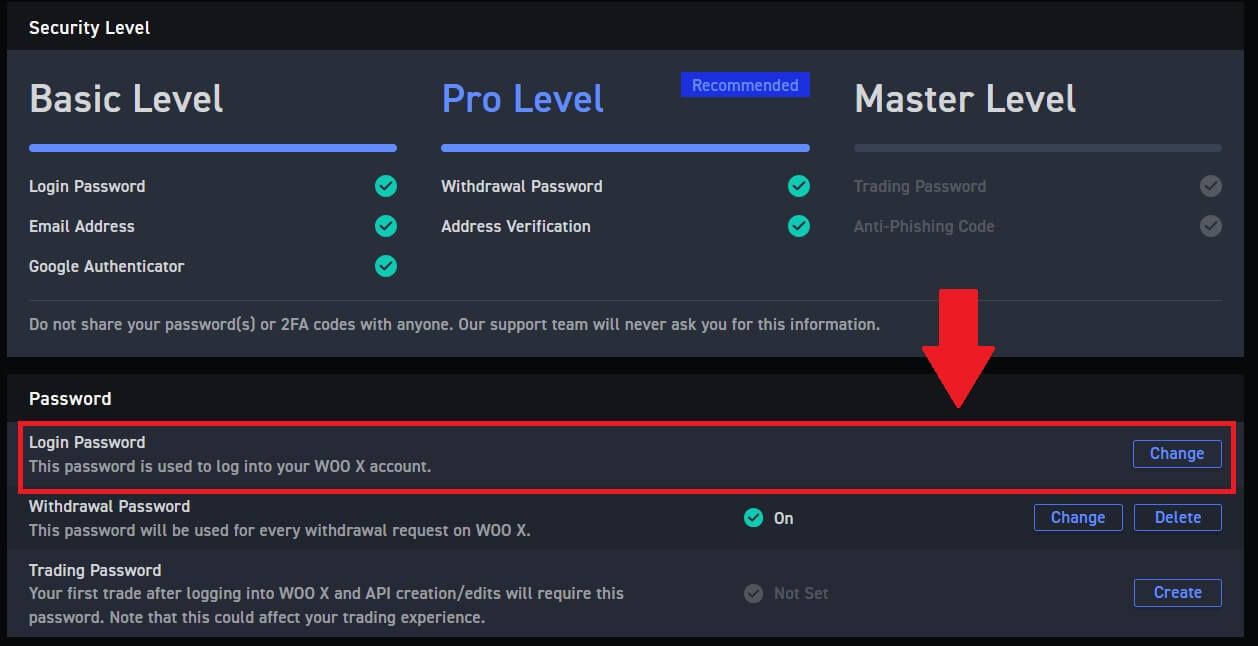
3. Du bliver bedt om at indtaste den gamle adgangskode , den nye adgangskode og bekræftelse af den nye adgangskode , e-mail-kode og 2FA (hvis du har konfigureret dette før) til verifikation.
Klik derefter på [Skift adgangskode]. Derefter har du ændret adgangskoden til din konto.
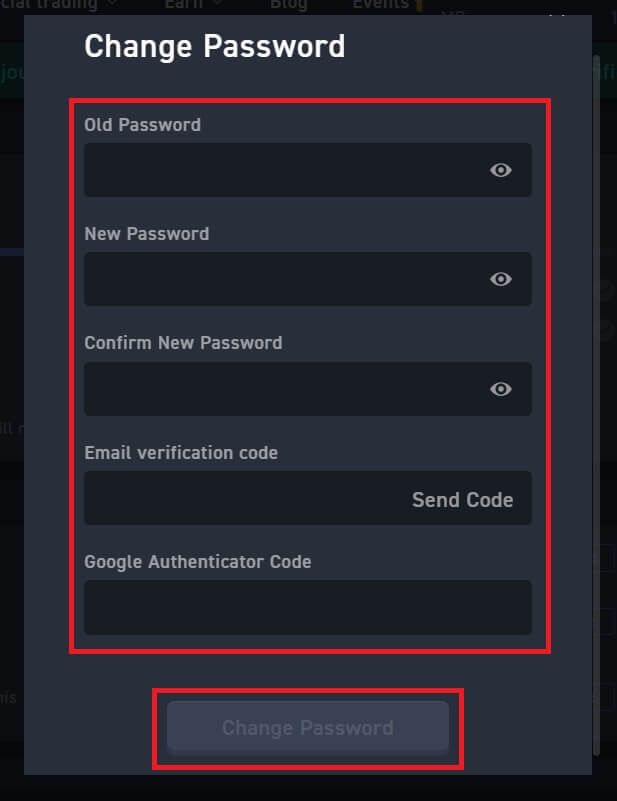
Sådan indbetaler du til WOO X
Sådan køber du krypto med kredit-/betalingskort på WOO X
Køb krypto med kredit-/betalingskort på WOO X (web)
1. Log ind på din WOO X-konto , og klik på [ Køb Crypto ].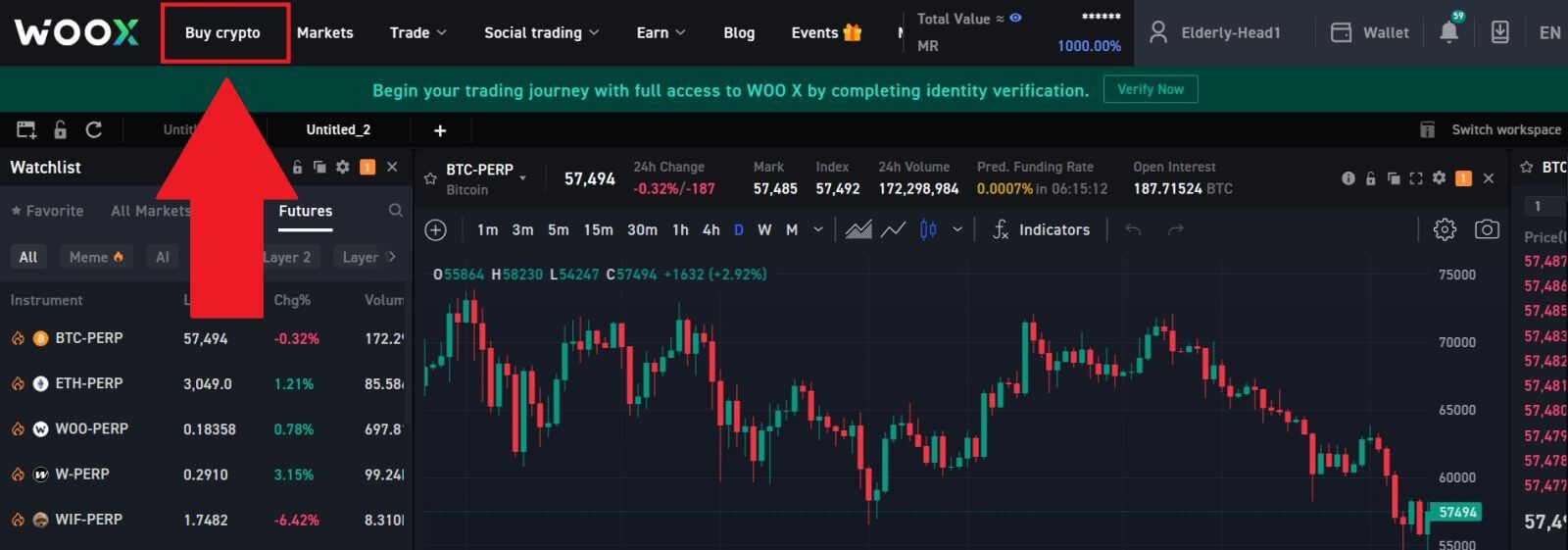
2. Vælg en fiat-valuta, og indtast det beløb, du vil bruge. Vælg derefter den krypto, du ønsker at få, og systemet vil automatisk vise dit tilsvarende kryptobeløb.
Her vælger vi USDT som eksempel.
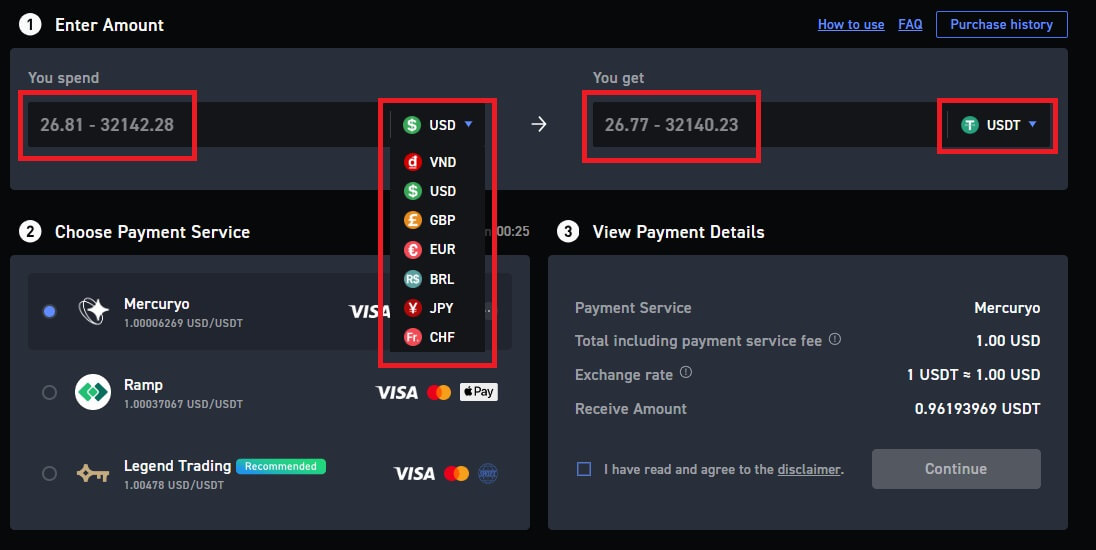
3. Vælg derefter betalingsmetoden.
Dobbelttjek dine transaktionsoplysninger. Hvis alt er korrekt, læs og marker ansvarsfraskrivelsen, og klik derefter på [Fortsæt] . Du vil blive omdirigeret til den officielle betalingsside for at fortsætte med købet.
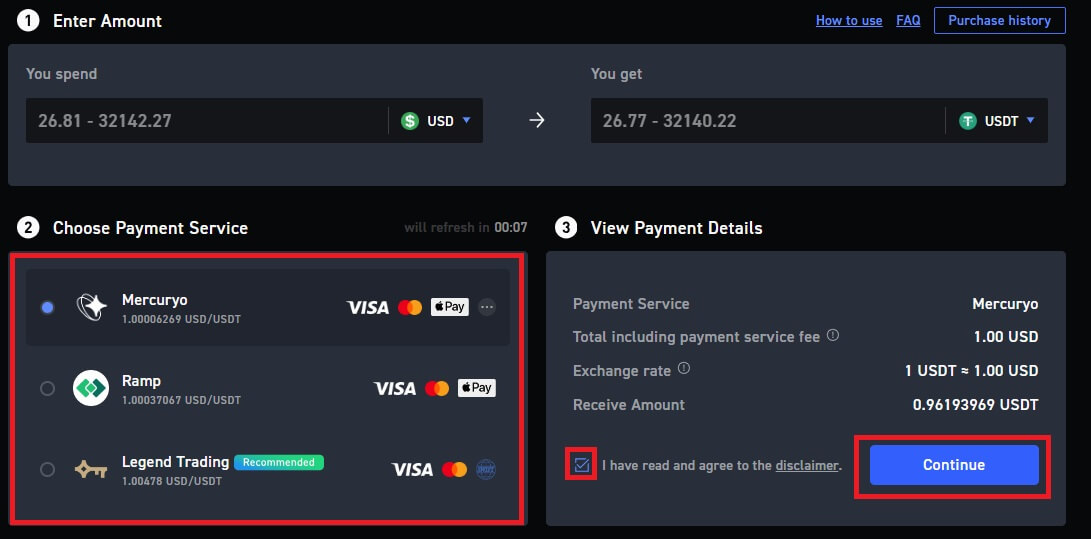
4. Du vil blive omdirigeret til købssiden. Vælg [Kredit- eller betalingskort] som din betalingsmetode, og klik på [Fortsæt].
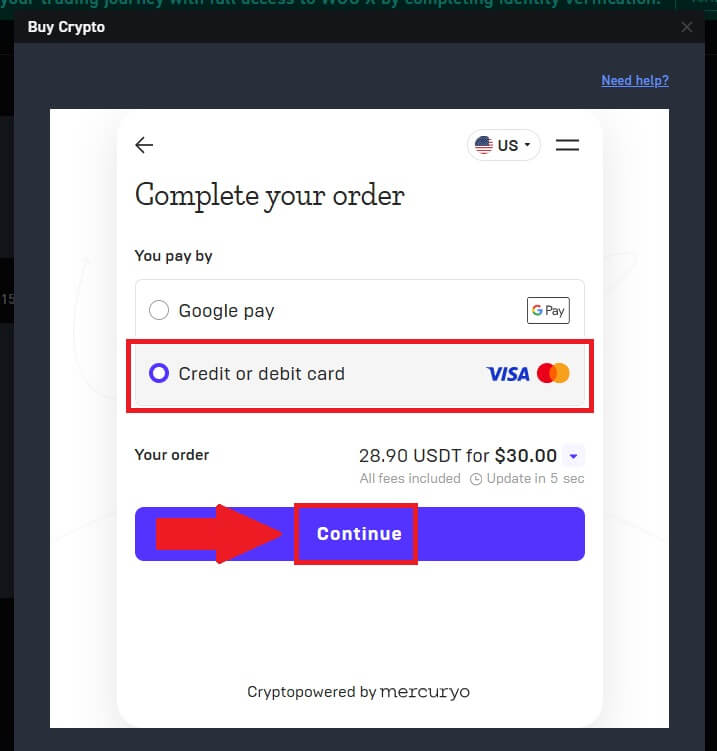
5. Indtast din e-mail og gennemgå transaktionsoplysningerne omhyggeligt. Når du er bekræftet, skal du fortsætte ved at klikke på [Fortsæt].
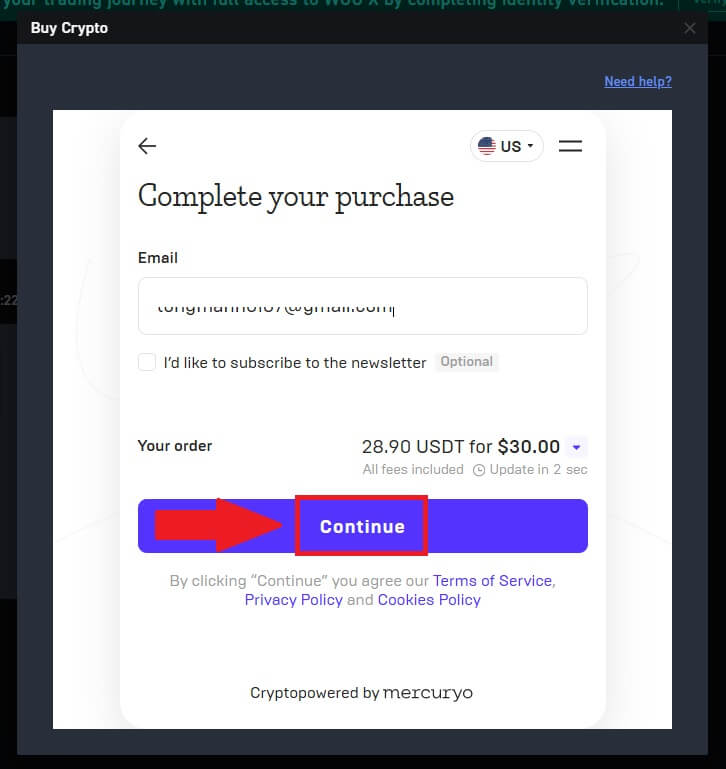
6. Du modtager en 5-cifret bekræftelseskode i din e-mail. Indtast koden for at fortsætte processen.
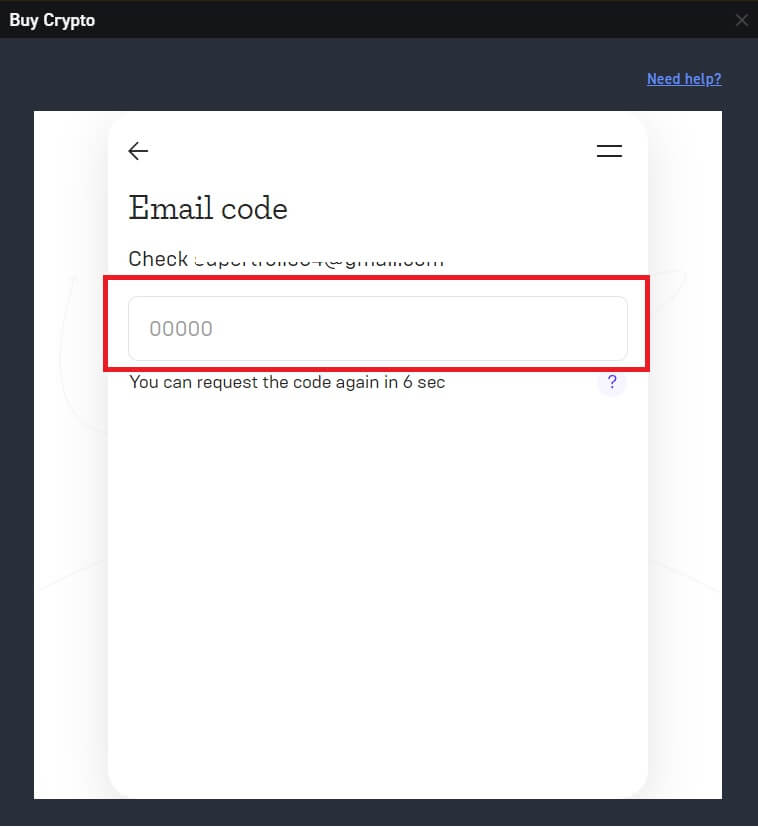
7. Indtast dine personlige oplysninger, og klik på [ Fortsæt ].
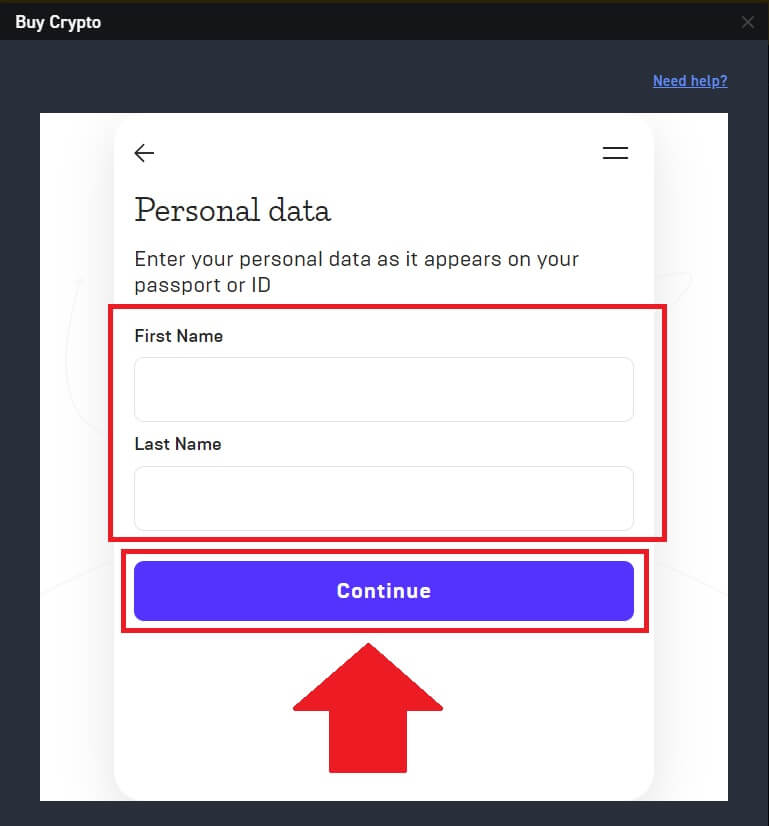
8. Vælg [Kredit- eller betalingskort] som din betalingsmetode. Udfyld de relevante oplysninger på betalingskortet eller kreditkortet for at gå ind i betalingsprocessen.
Klik derefter på [Betal...] for at afslutte betalingen. 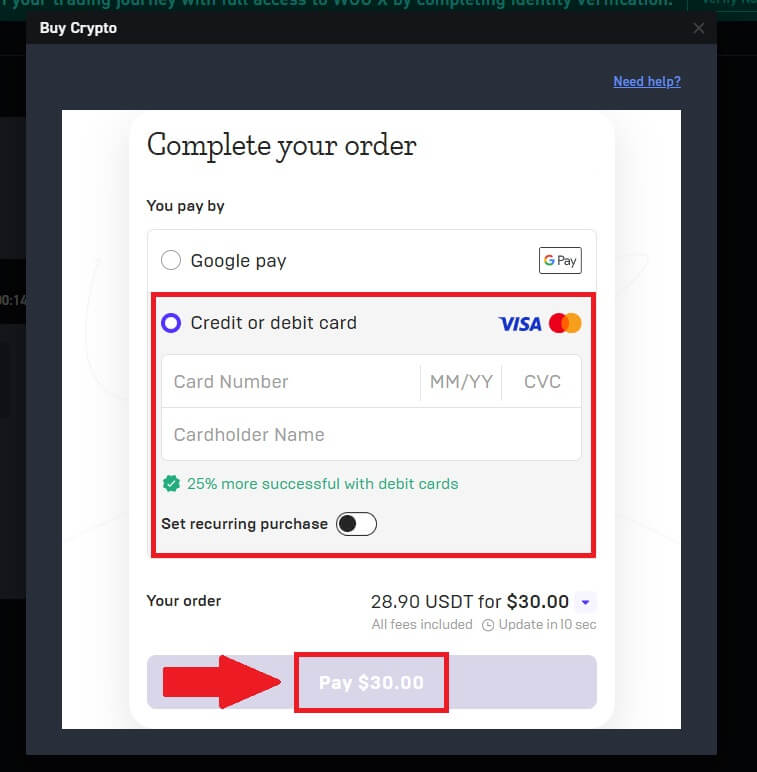
Køb krypto med kredit-/betalingskort på WOO X (app)
1. Log ind på din WOO X-app og klik på [ Køb Crypto ].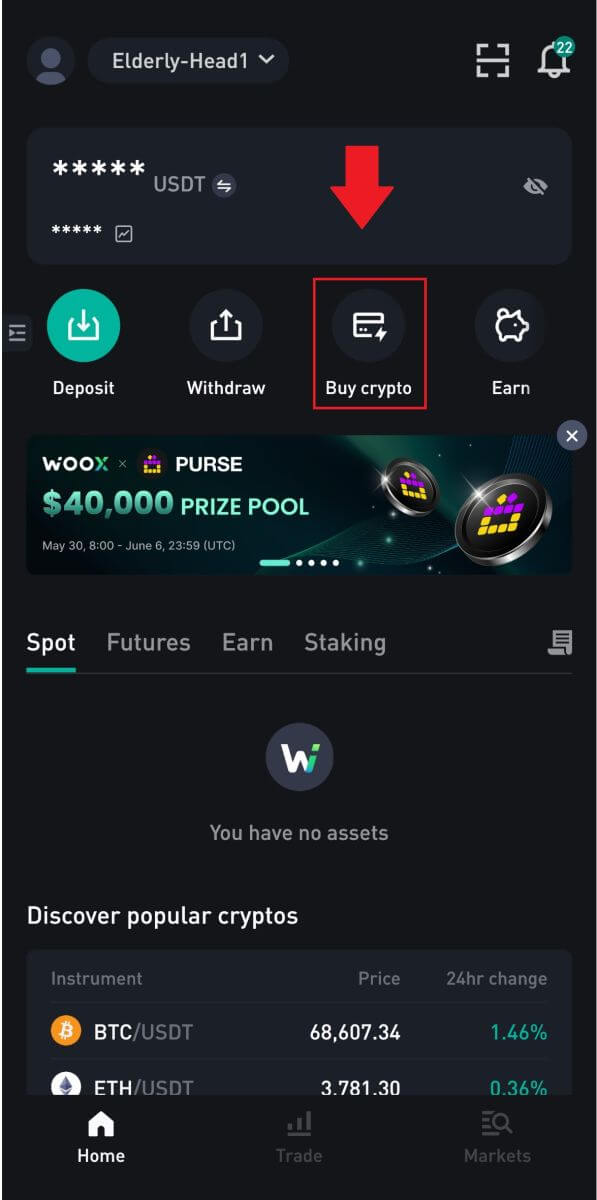
2. Vælg en fiat-valuta, og indtast det beløb, du vil bruge. Vælg derefter den krypto, du ønsker at få, og systemet vil automatisk vise dit tilsvarende kryptobeløb.
Vælg derefter betalingsmetoden og klik på [Fortsæt].
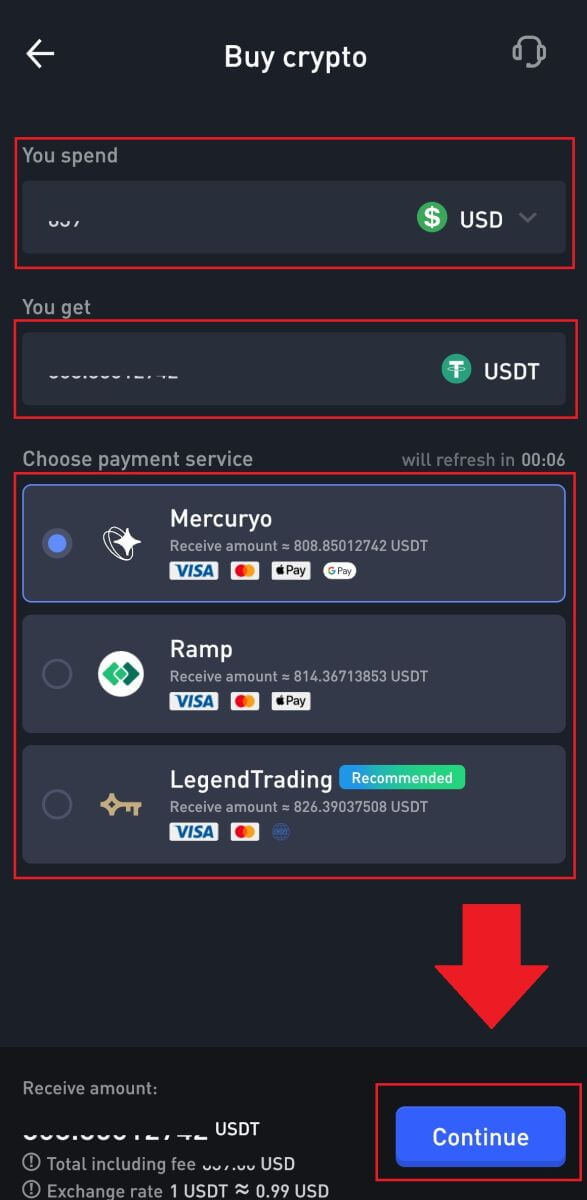
3. Tryk på [Acceptér] ansvarsfraskrivelsen for at fortsætte.
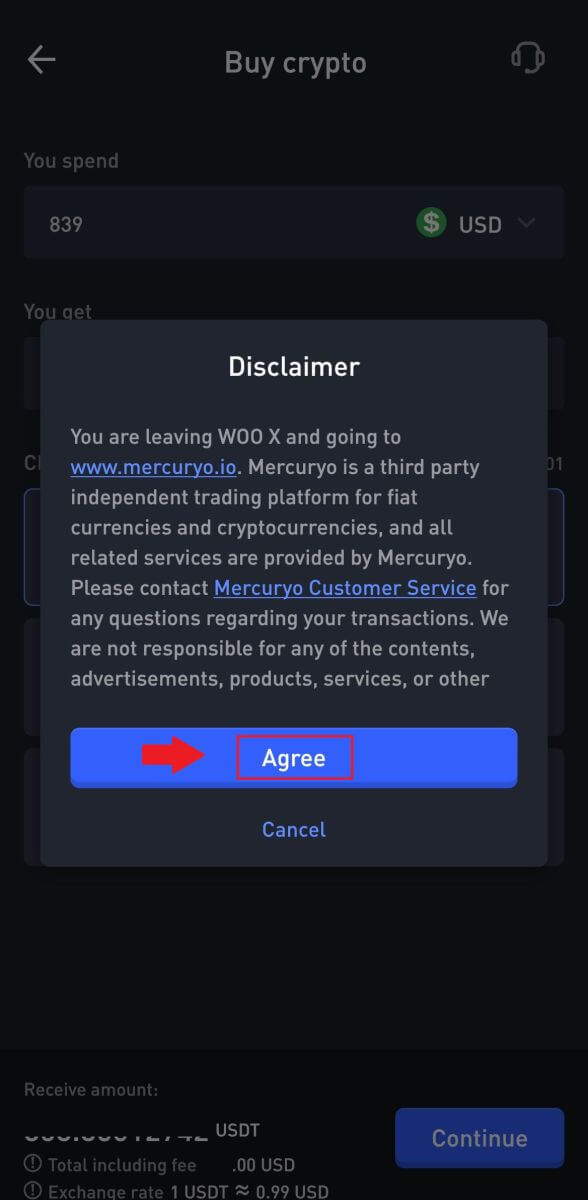
4. Gennemgå transaktionsoplysningerne omhyggeligt, inklusive mængden af fiat-valuta, du har brugt, og de tilsvarende digitale aktiver modtaget. Når du er bekræftet, skal du fortsætte ved at klikke på [Fortsæt].
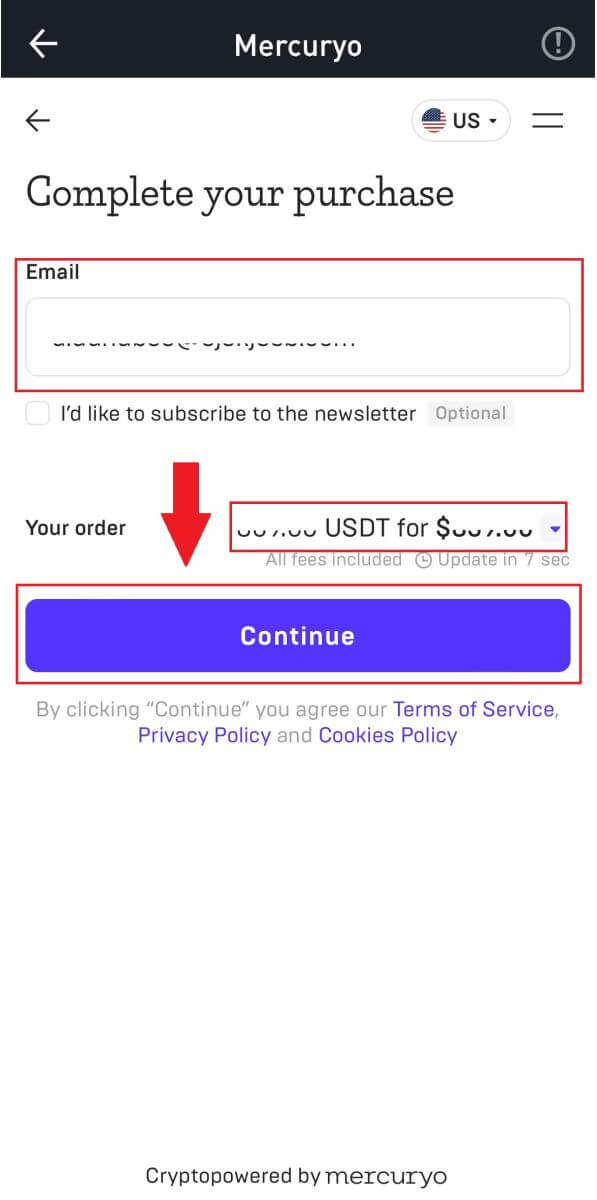
5. Du modtager en 5-cifret bekræftelseskode i din e-mail. Indtast koden for at fortsætte.
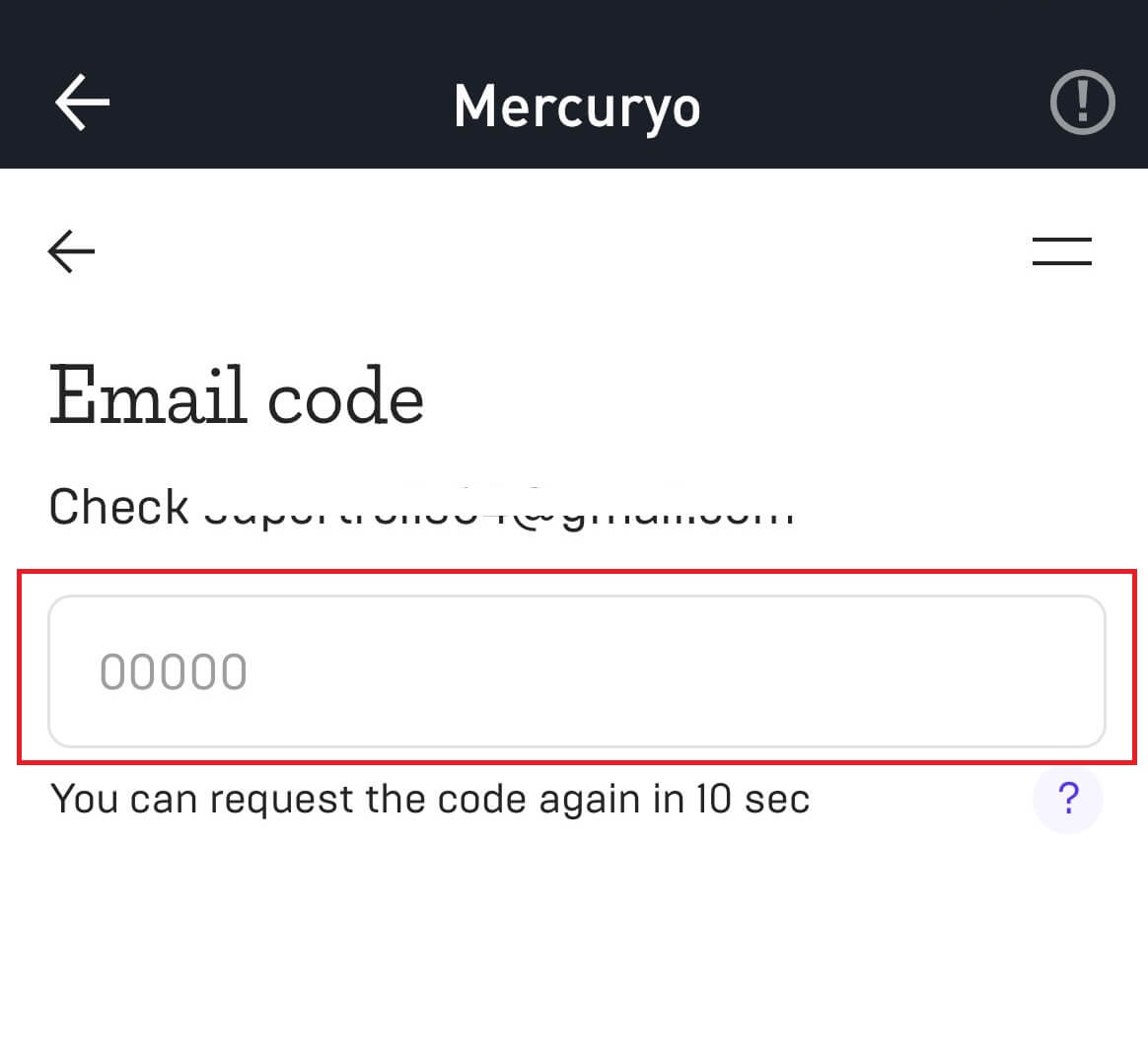
6. Vælg [Kredit- eller betalingskort] som din betalingsmetode. Udfyld de relevante oplysninger om betalingskortet eller kreditkortet, og indtast betalingsprocessen.
Klik derefter på [Betal...] for at afslutte betalingen.
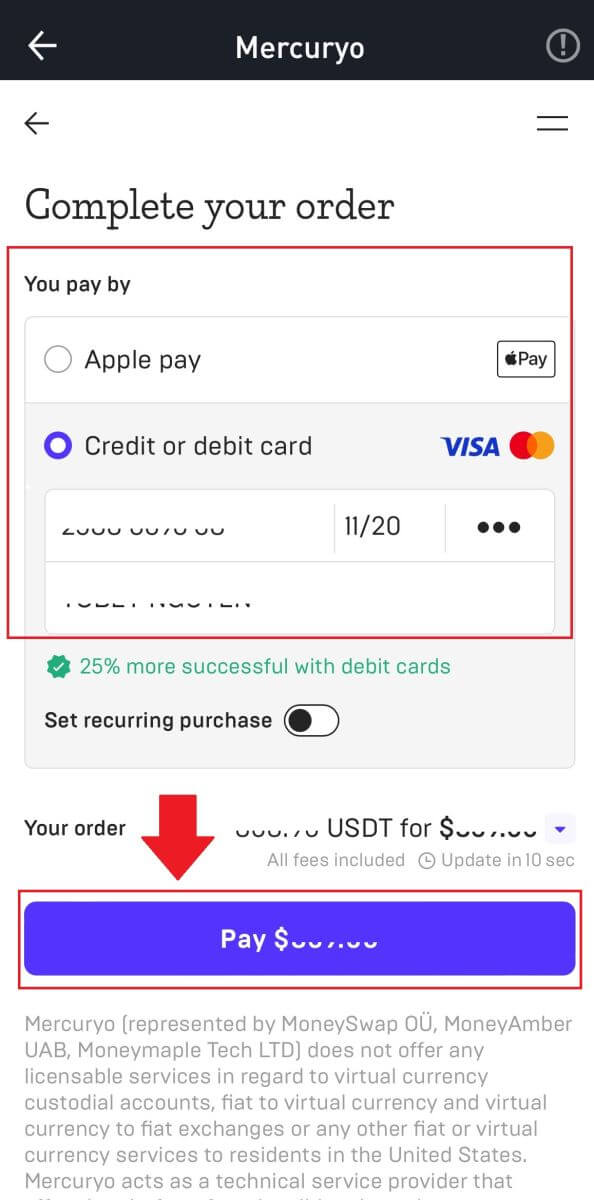
Sådan indbetaler du krypto på WOO X
Indbetal krypto på WOO X (web)
1. Log ind på din WOO X-konto og klik på [ Wallet ].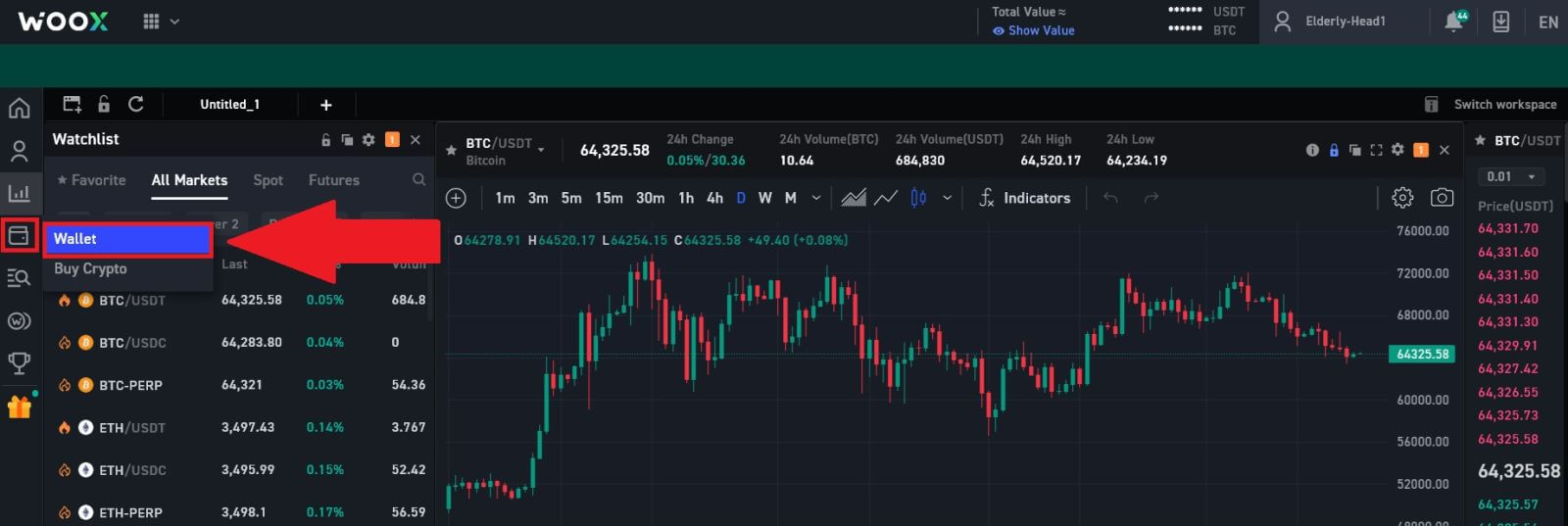
2. Vælg den kryptovaluta, du ønsker, og klik på [ Deposit ] . Her bruger vi USDT som et eksempel. 3. Vælg derefter indbetalingsnetværket. Sørg for, at det valgte netværk er det samme som netværket på den platform, du hæver penge fra. Hvis du vælger det forkerte netværk, mister du dine penge. Her vælger vi TRC20 som eksempel. 4. Klik på kopiadresseikonet eller scan QR-koden ved at klikke på QR-ikonet for at få indbetalingsadressen. Indsæt denne adresse i tilbagetrækningsadressefeltet på udbetalingsplatformen. Følg de medfølgende instruktioner på udbetalingsplatformen for at starte udbetalingsanmodningen. 5. Hvis et notat/tag er påkrævet, vil det blive vist på indbetalingsskærmen. Sørg for at indtaste det korrekte notat/tag på udbetalingskontoen/platformen. Eksempler på tokens krævede et memo/tag: EOS, HBAR, XLM, XRP og TIA.
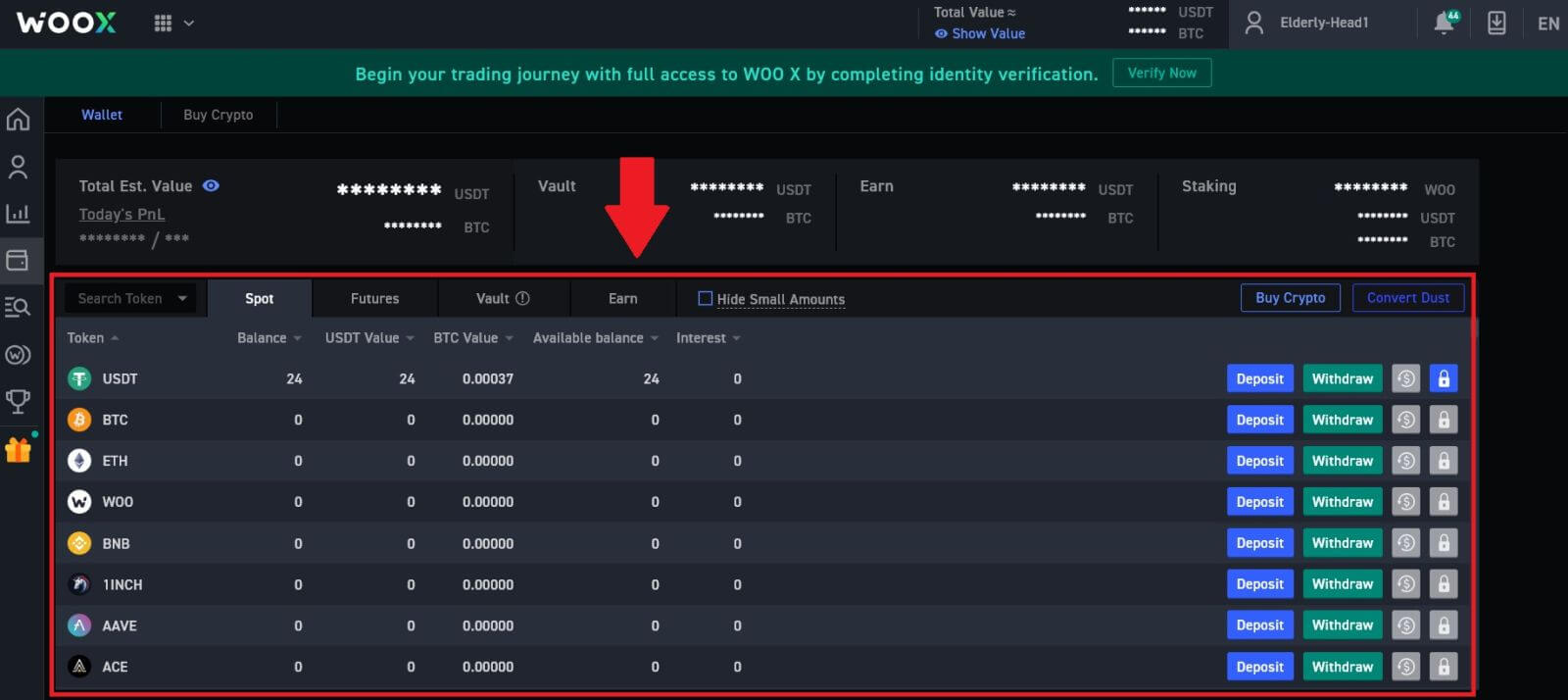
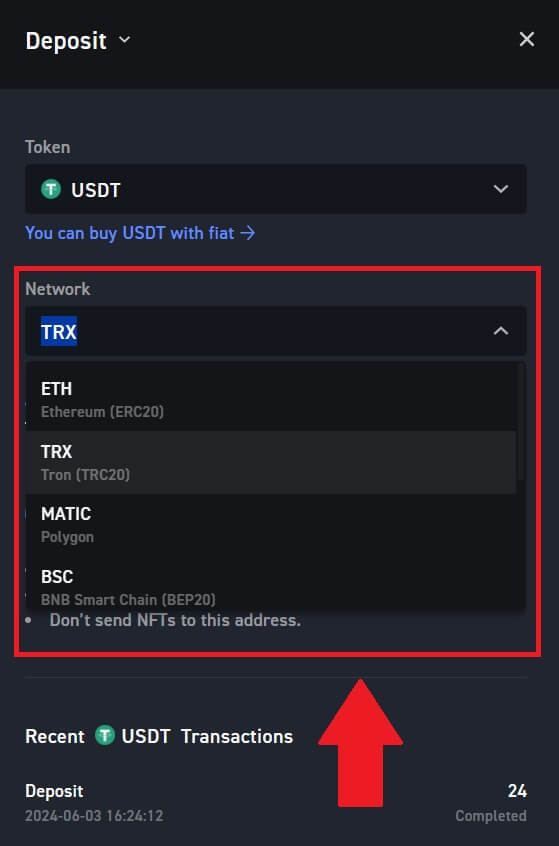
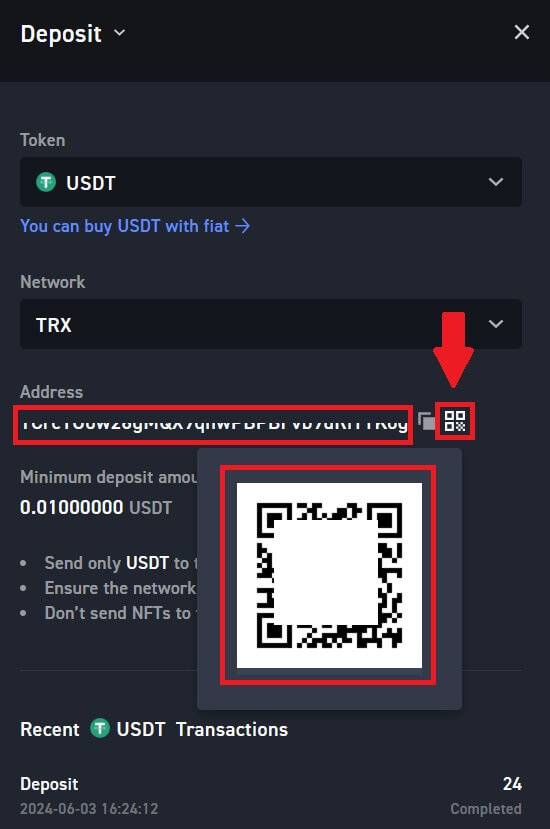
6. Når du har indbetalt dine penge til WOO X, kan du klikke på [Konto] - [Wallet] - [Indbetalingshistorik] for at finde din indbetalingspost for kryptovaluta. 
Indbetal krypto på WOO X (App)
1. Åbn WOO X-appen og tryk på [ Deposit ].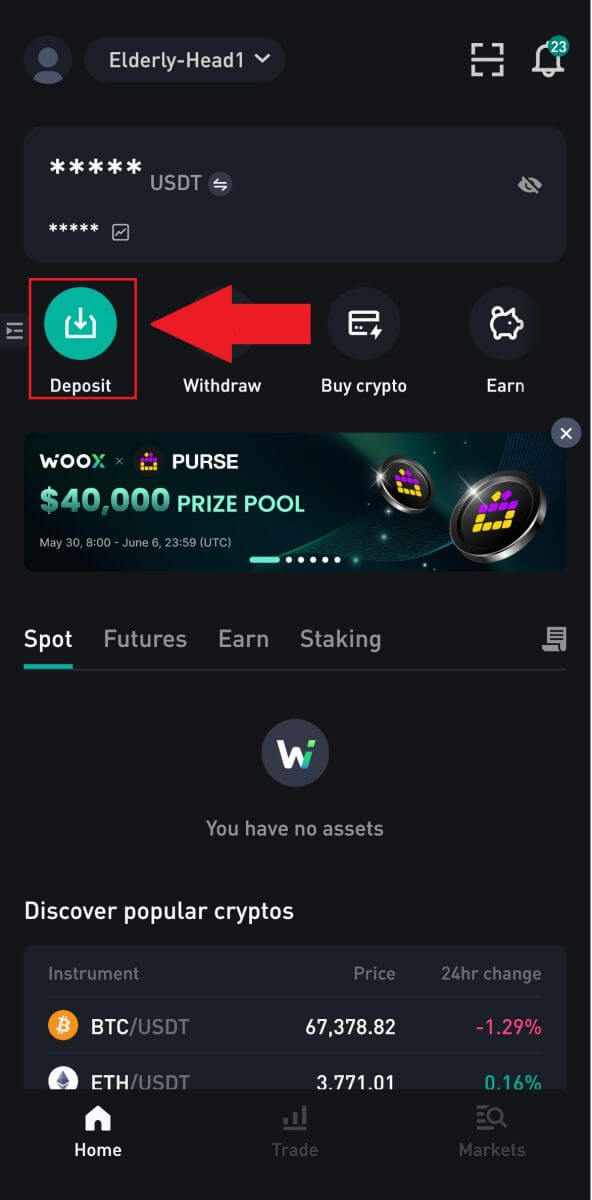
2. Vælg de tokens, du vil indsætte. Du kan bruge søgefeltet til at lede efter de tokens, du ønsker.
Her bruger vi USDT som eksempel.
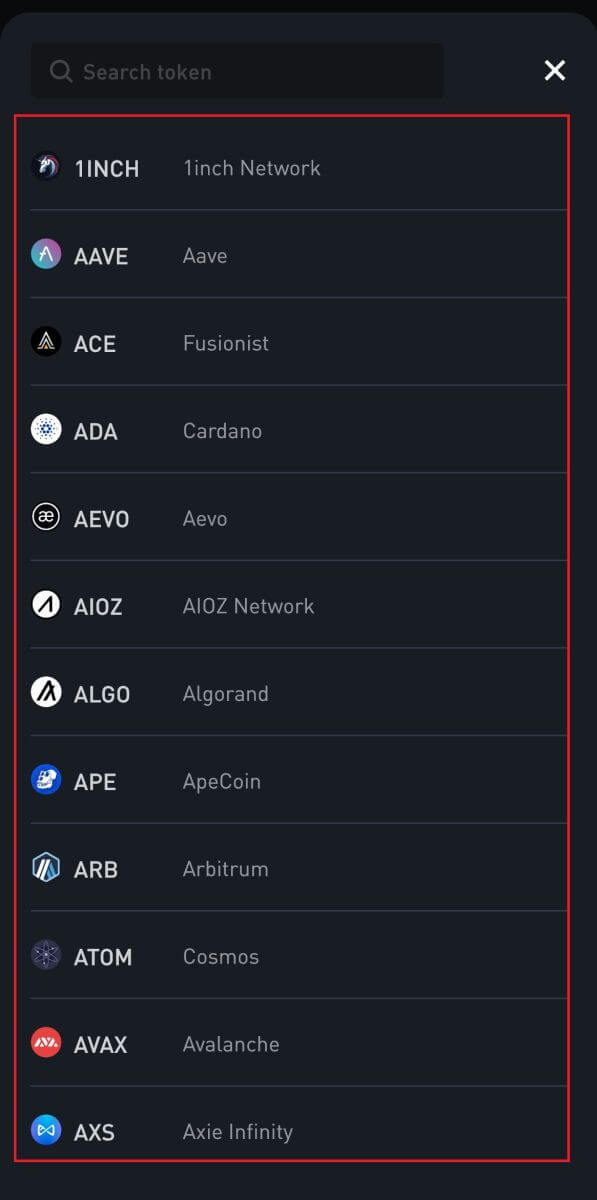
3. Vælg dit indbetalingsnetværk. Klik på kopiadresseikonet eller scan QR-koden for at få indbetalingsadressen. Indsæt denne adresse i tilbagetrækningsadressefeltet på udbetalingsplatformen.
Følg de medfølgende instruktioner på udbetalingsplatformen for at starte udbetalingsanmodningen.
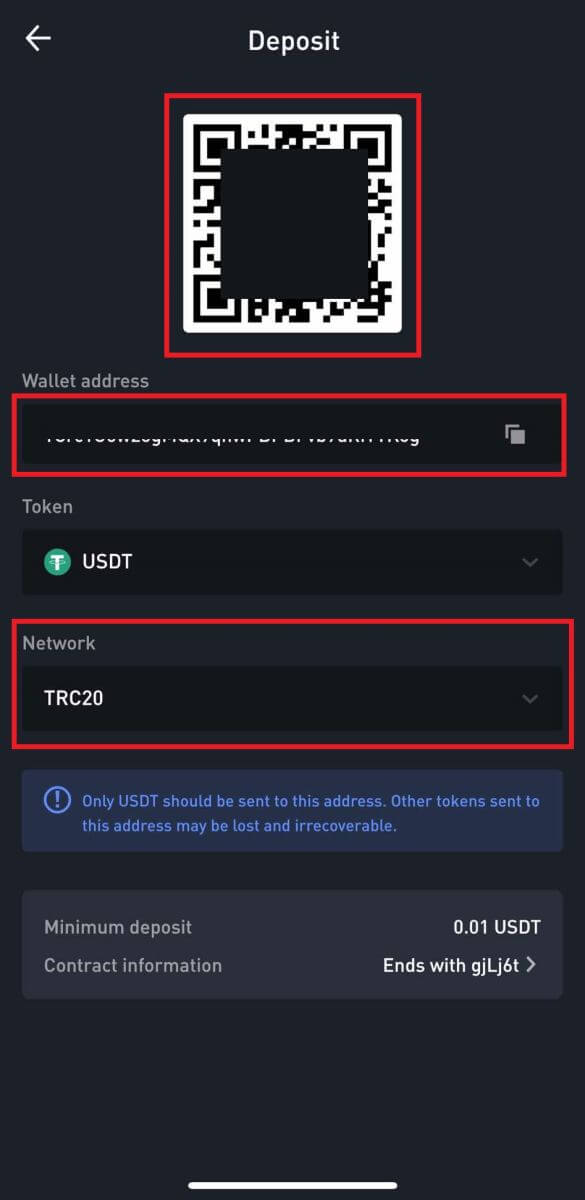 4. Hvis et notat/tag er påkrævet, vil det blive vist på indbetalingsskærmen. Sørg for at indtaste det korrekte notat/tag på udbetalingskontoen/platformen. Eksempler på tokens krævede et memo/tag: EOS, HBAR, XLM, XRP og TIA.
4. Hvis et notat/tag er påkrævet, vil det blive vist på indbetalingsskærmen. Sørg for at indtaste det korrekte notat/tag på udbetalingskontoen/platformen. Eksempler på tokens krævede et memo/tag: EOS, HBAR, XLM, XRP og TIA.
5. Når du har indbetalt dine penge til WOO X, kan du gå til den første side og trykke på ikonet [Historie] for at finde din indbetalingspost for kryptovaluta.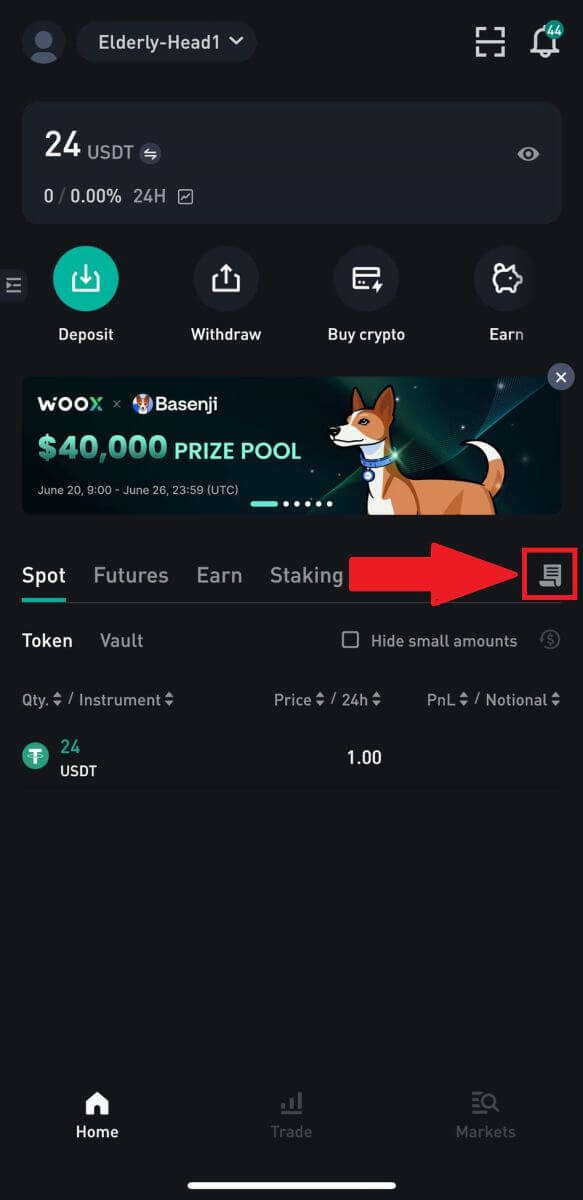
Ofte stillede spørgsmål (FAQ)
Hvad er et tag eller et notat, og hvorfor skal jeg indtaste det, når jeg deponerer krypto?
Et tag eller et notat er en unik identifikator, der tildeles hver konto for at identificere et indskud og kreditere den relevante konto. Når du deponerer visse kryptotyper, såsom BNB, XEM, XLM, XRP, KAVA, ATOM, BAND, EOS osv., skal du indtaste det respektive tag eller notat for at blive krediteret.
Årsager til uankomne indskud
1. Flere faktorer kan påvirke ankomsten af midler, herunder, men ikke begrænset til, smart kontraktindbetaling, unormal transaktionsstatus på blockchain, blockchain-overbelastning, manglende overførsel normalt af udbetalingsplatformen, forkert eller manglende memo/tag, indbetalingsadresse eller valg af den forkerte kædetype, suspension af indbetaling på måladresseplatform osv. 2. Når en udbetaling er markeret som "fuldført" eller "succes" på den platform, hvorfra du trækker din krypto, betyder det, at transaktionen har blevet udsendt til blockchain-netværket. Det kan dog stadig kræve tid for transaktionen at være fuldt bekræftet og krediteret til modtagerplatformen. Bemærk venligst, at de nødvendige netværksbekræftelser varierer med forskellige blockchains. Tag BTC-indskud som et eksempel:
- Dit BTC-indskud vil blive krediteret din konto efter mindst 1 netværksbekræftelse.
- Efter at være blevet krediteret, vil alle aktiver på din konto blive midlertidigt frosset. Af sikkerhedsmæssige årsager kræves der mindst 2 netværksbekræftelser, før dit BTC-indskud kan låses op på WOO X.
3. På grund af mulig overbelastning af netværket kan der være en betydelig forsinkelse i behandlingen af din transaktion. Du kan bruge TXID'et (Transaction ID) til at slå op status for overførslen af dine aktiver fra en blockchain explorer.
Hvordan løser man denne situation?
Hvis dine indbetalinger ikke er blevet krediteret til din konto, kan du følge disse trin for at løse problemet:
1. Hvis transaktionen ikke er blevet fuldt bekræftet af blockchain-netværksknuderne eller ikke har nået det angivne minimum antal netværksbekræftelser af WOO X, vent venligst tålmodigt på, at det bliver behandlet. Når transaktionen er bekræftet, vil WOO X kreditere pengene til din konto.
2. Hvis transaktionen er bekræftet af blockchain, men ikke krediteret din WOO X-konto, kan du kontakte WOO X-support og give dem følgende oplysninger:
- UID
- E-mail nummer
- Valutanavn og kædetype (for eksempel: USDT-TRC20)
- Indbetalingsbeløb og TXID (hashværdi)
- Vores kundeservice vil indsamle dine oplysninger og overføre dem til den relevante afdeling til videre behandling.
3. Hvis der er nogen opdatering eller løsning vedrørende dit indbetalingsproblem, vil WOO X give dig besked via e-mail så hurtigt som muligt.
Hvad kan jeg gøre, når jeg indbetaler til en forkert adresse
1. Indbetaling foretaget til en forkert modtage-/indbetalingsadresse
WOO X tilbyder generelt ikke en token-/møntgendannelsestjeneste. Men hvis du har lidt et betydeligt tab som følge af forkert indsatte tokens/mønter, kan WOO X, udelukkende efter vores skøn, hjælpe dig med at genvinde dine poletter/mønter. WOO X har omfattende procedurer til at hjælpe vores brugere med at inddrive deres økonomiske tab. Bemærk venligst, at fuldstændig token-gendannelse ikke er garanteret. Hvis du er stødt på denne form for situation, skal du huske at give os følgende oplysninger for yderligere hjælp:
- Dit UID på WOO X
- Token navn
- Depositum beløb
- Det tilsvarende TxID
- Forkert indbetalingsadresse
- Detaljeret problembeskrivelse
2. Indbetaling foretaget til en forkert adresse, der ikke tilhører WOO X.
Hvis du har sendt dine tokens til en forkert adresse, der ikke er forbundet med WOO X, kan vi desværre meddele dig, at vi ikke kan yde yderligere hjælp. Du kan prøve at kontakte de relevante parter for at få assistance (ejer af adressen eller børsen/platformen, som adressen tilhører).
Bemærk: Dobbelttjek venligst indbetalingstoken, adresse, beløb, MEMO osv. før du foretager nogen indbetalinger for at forhindre potentielt tab af aktiver.